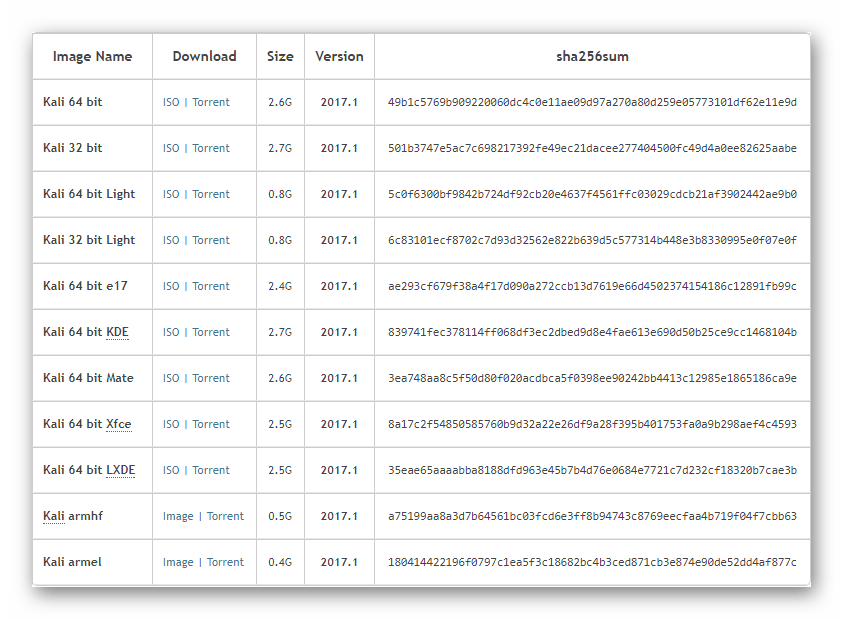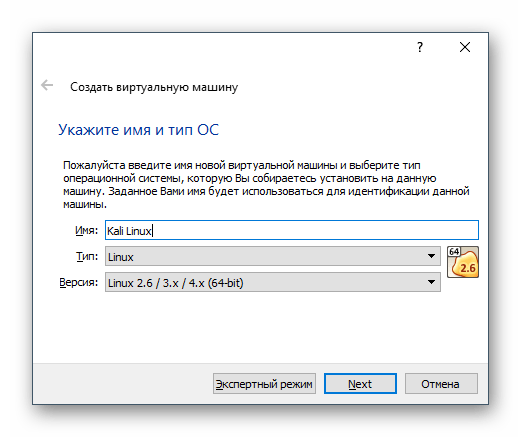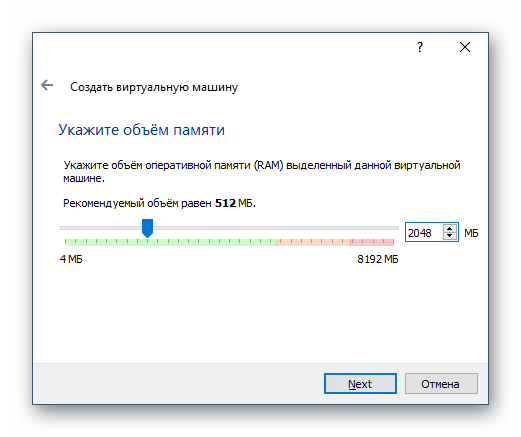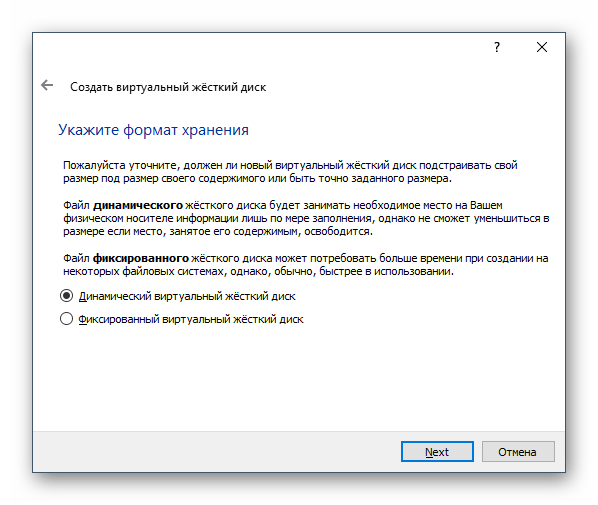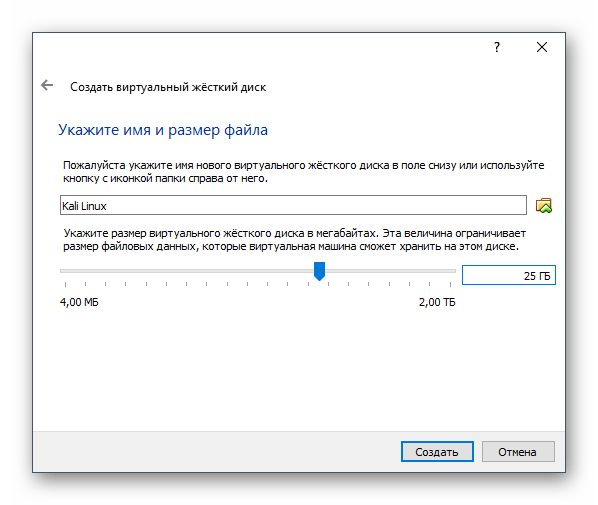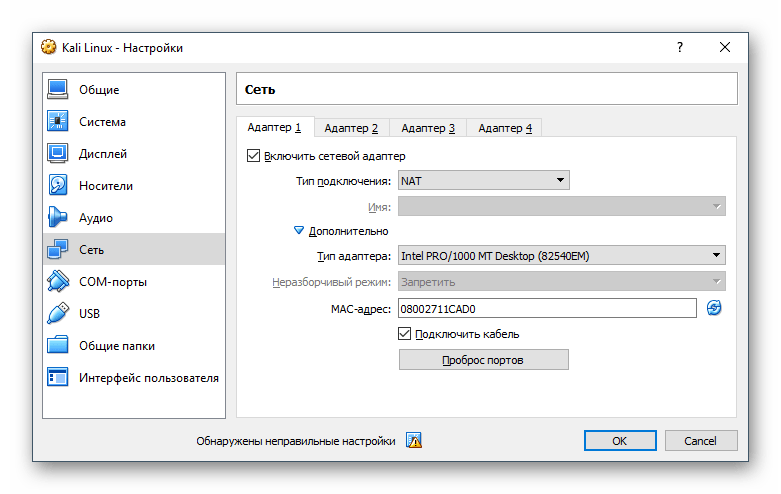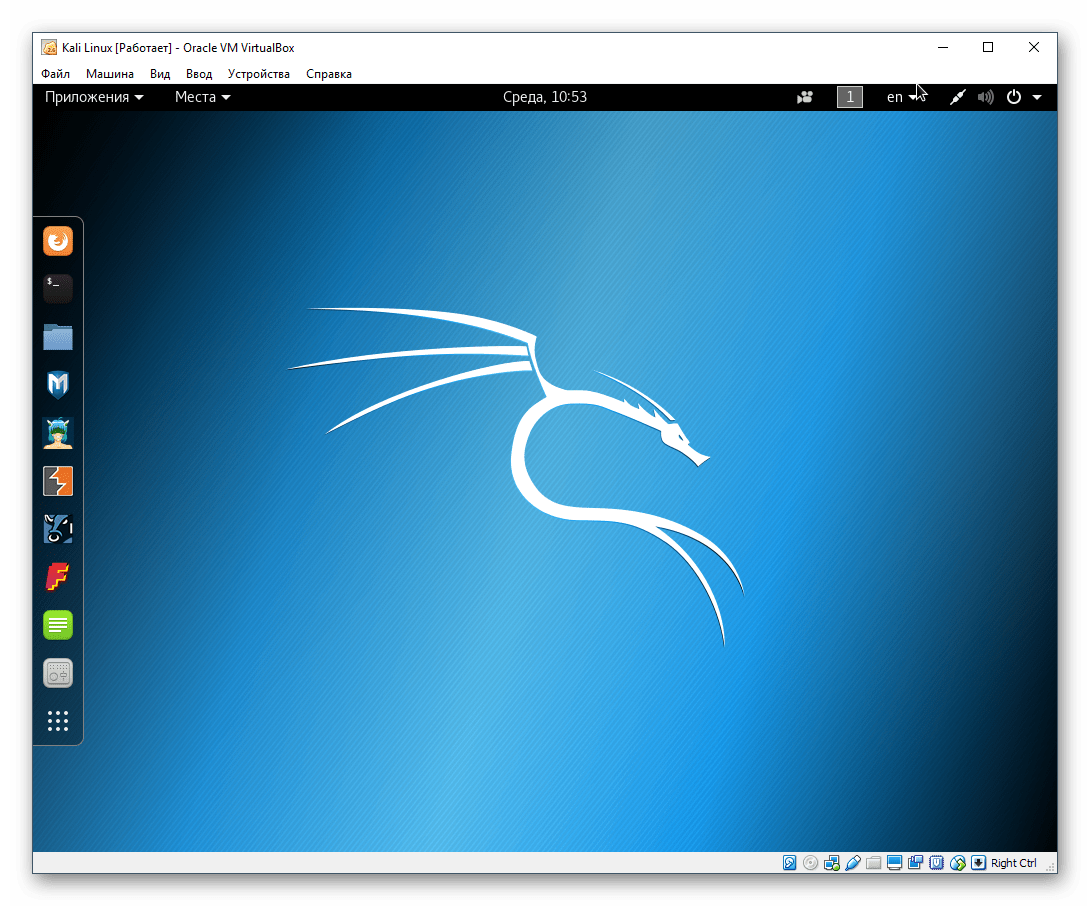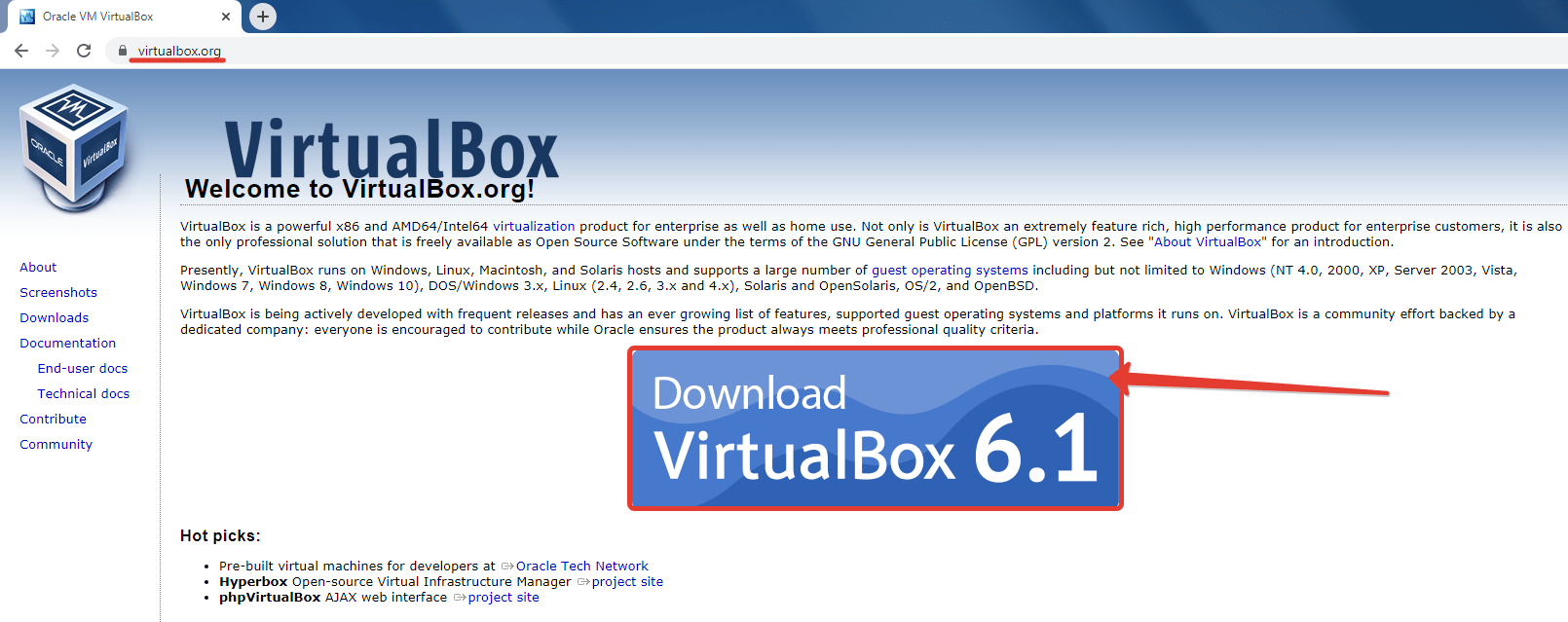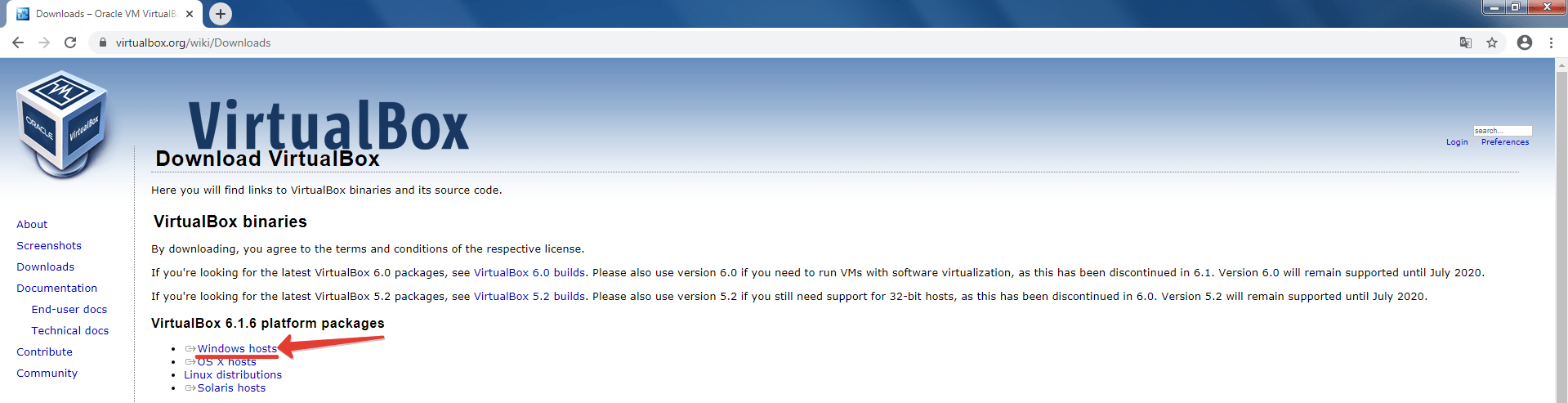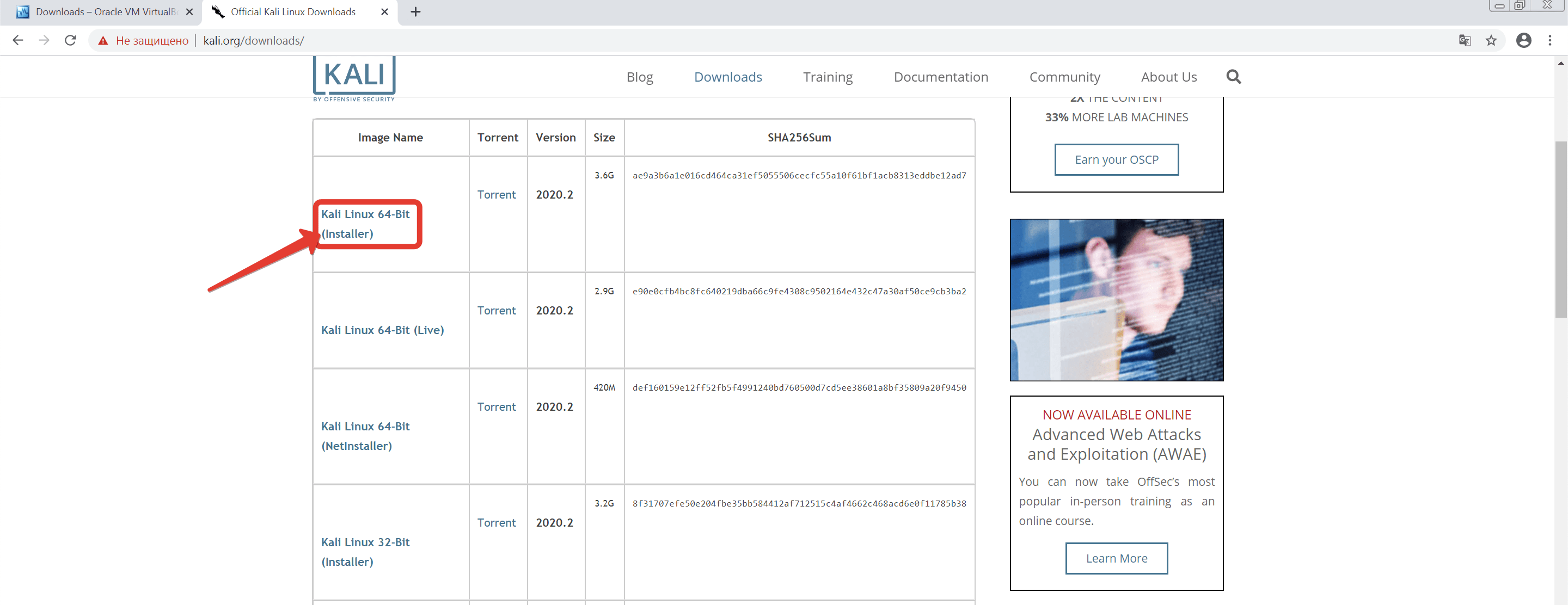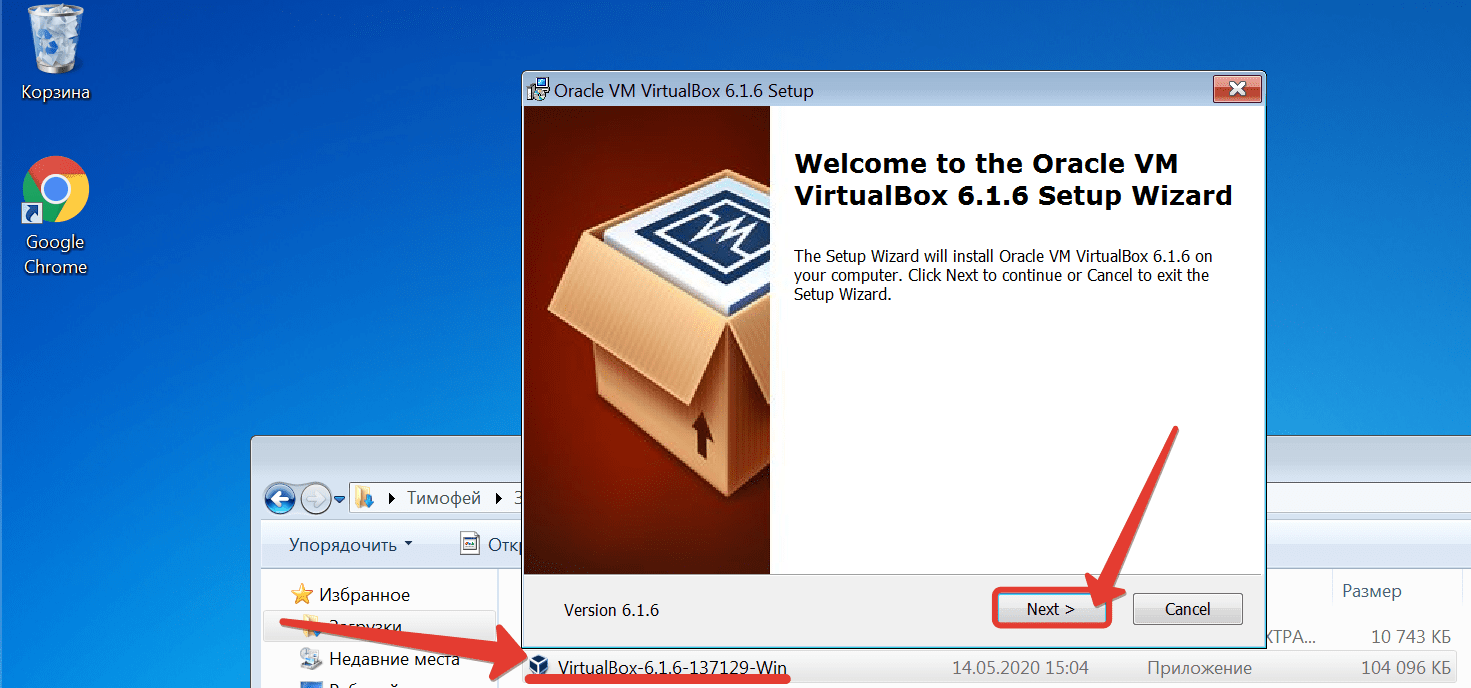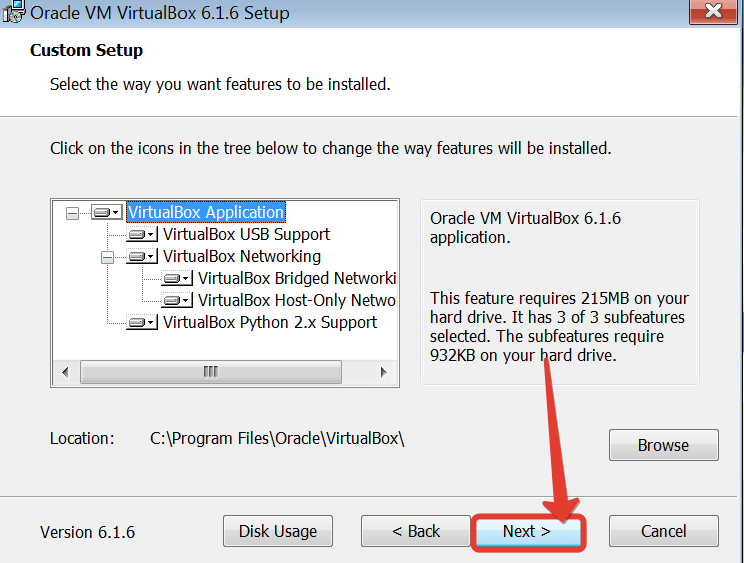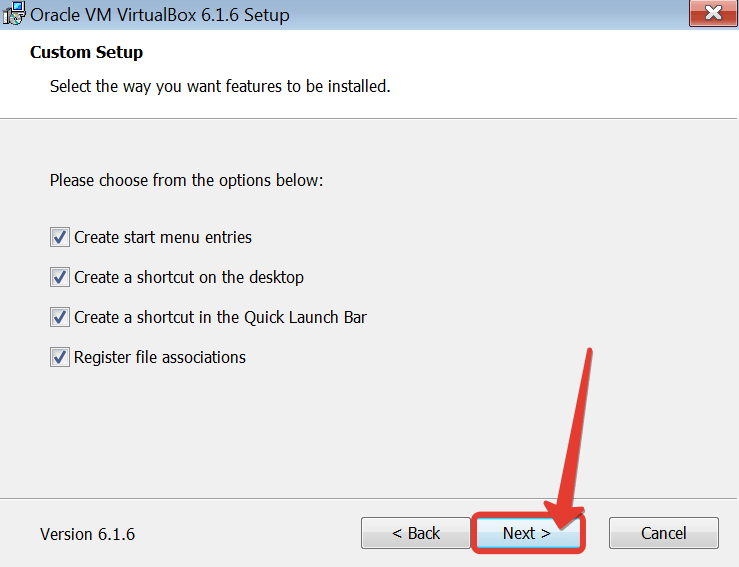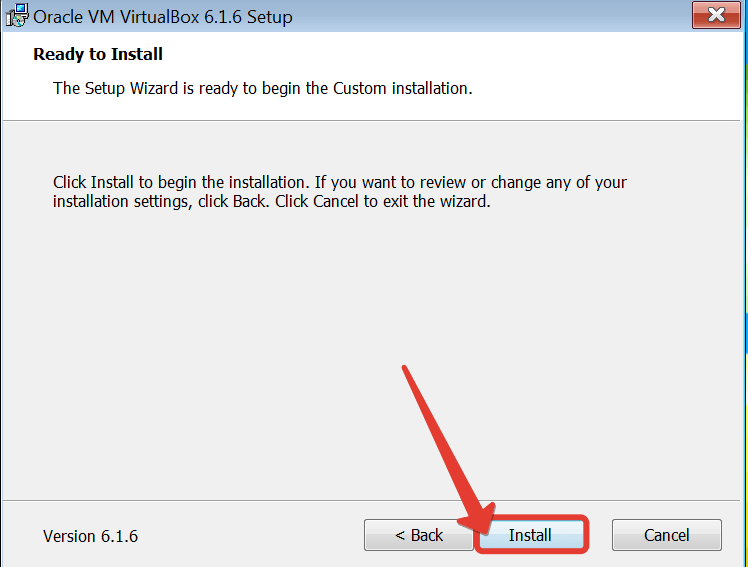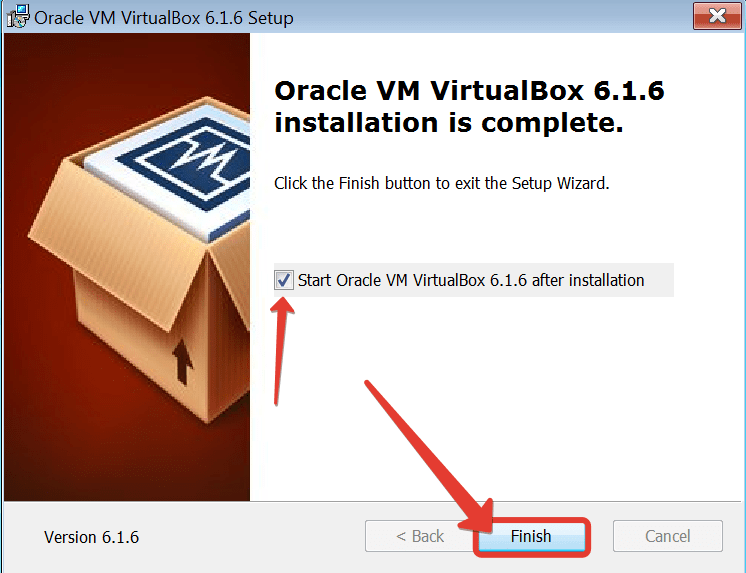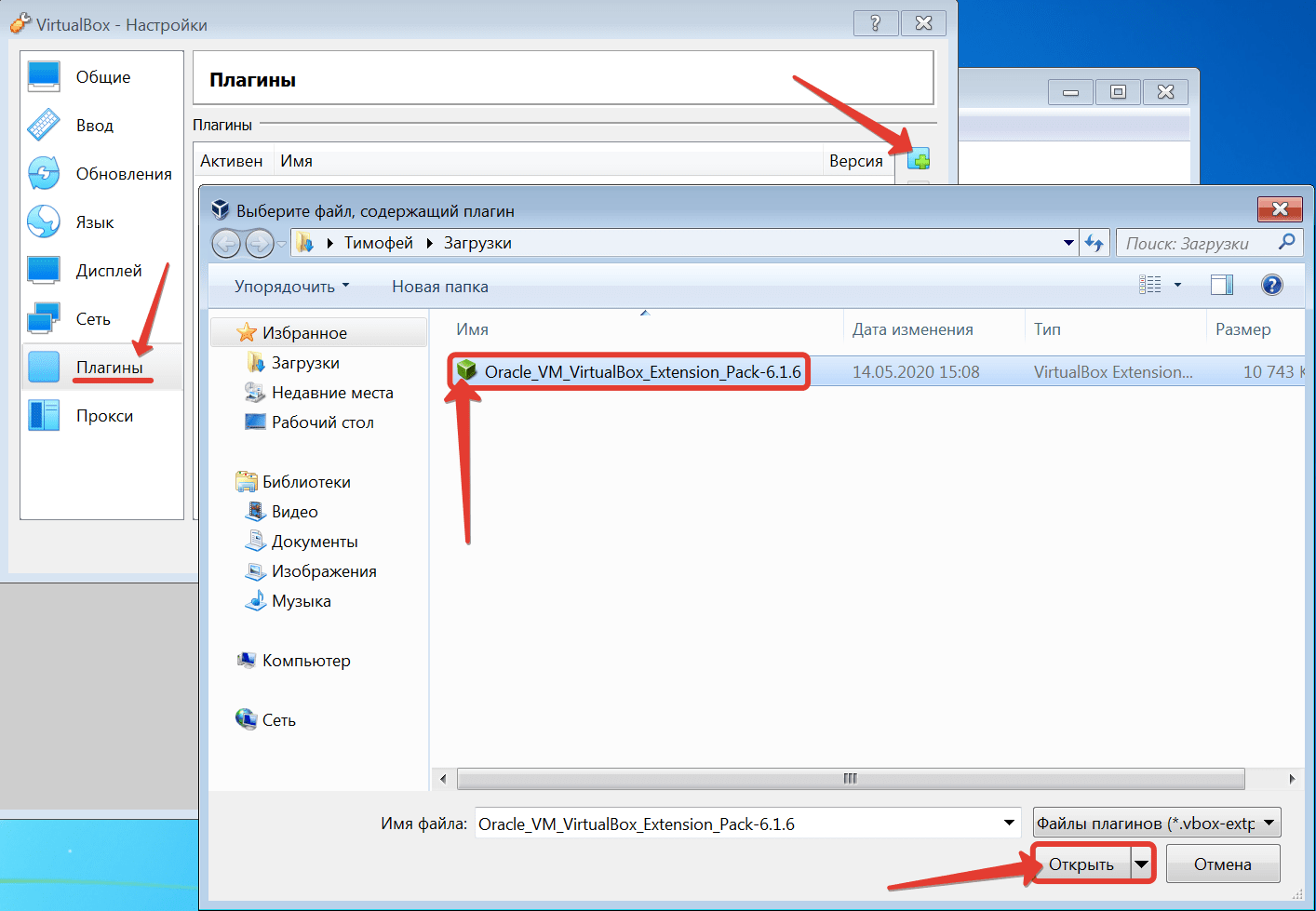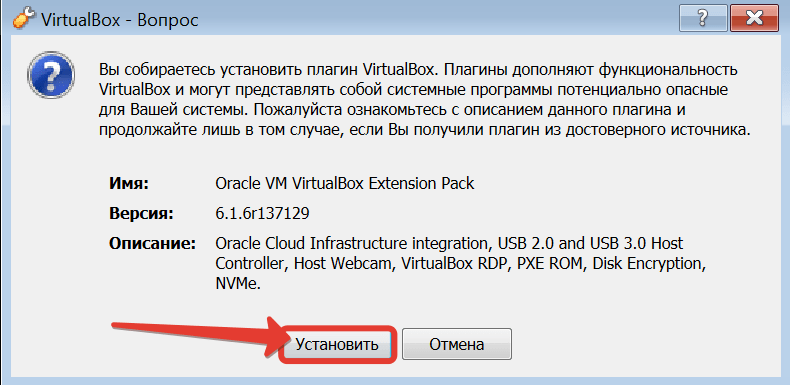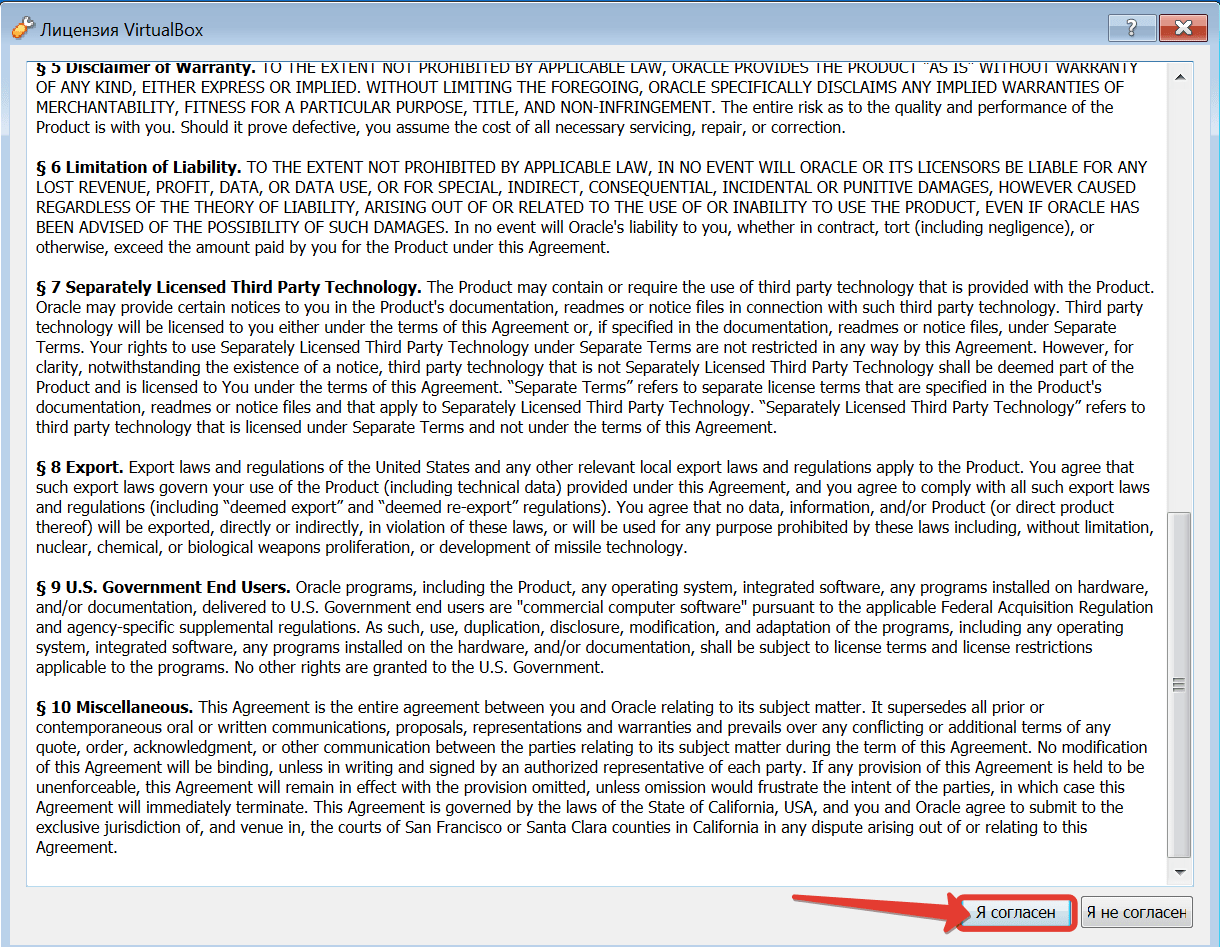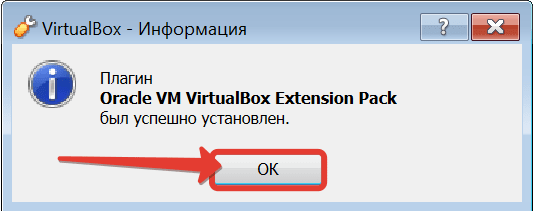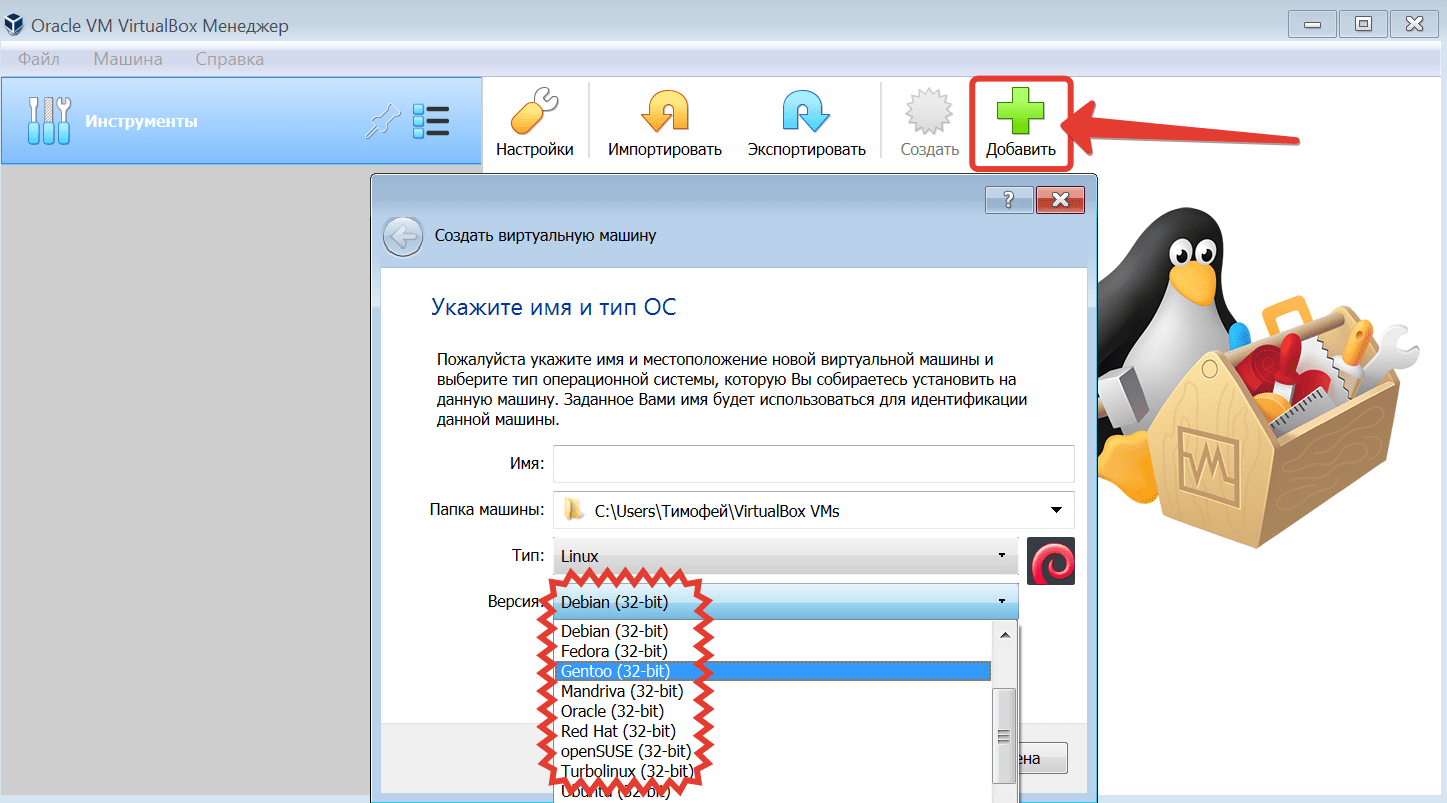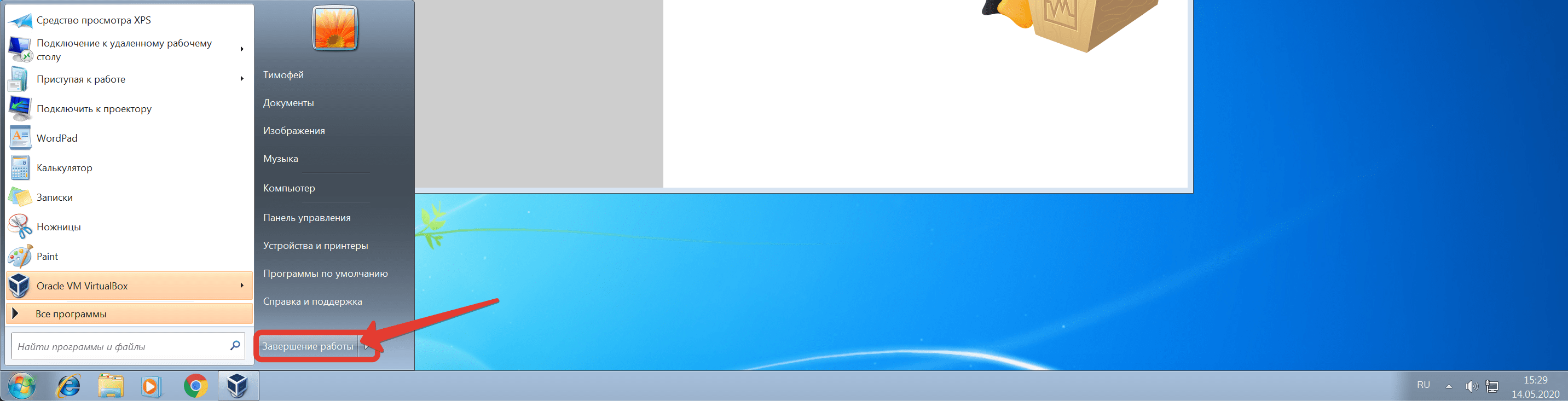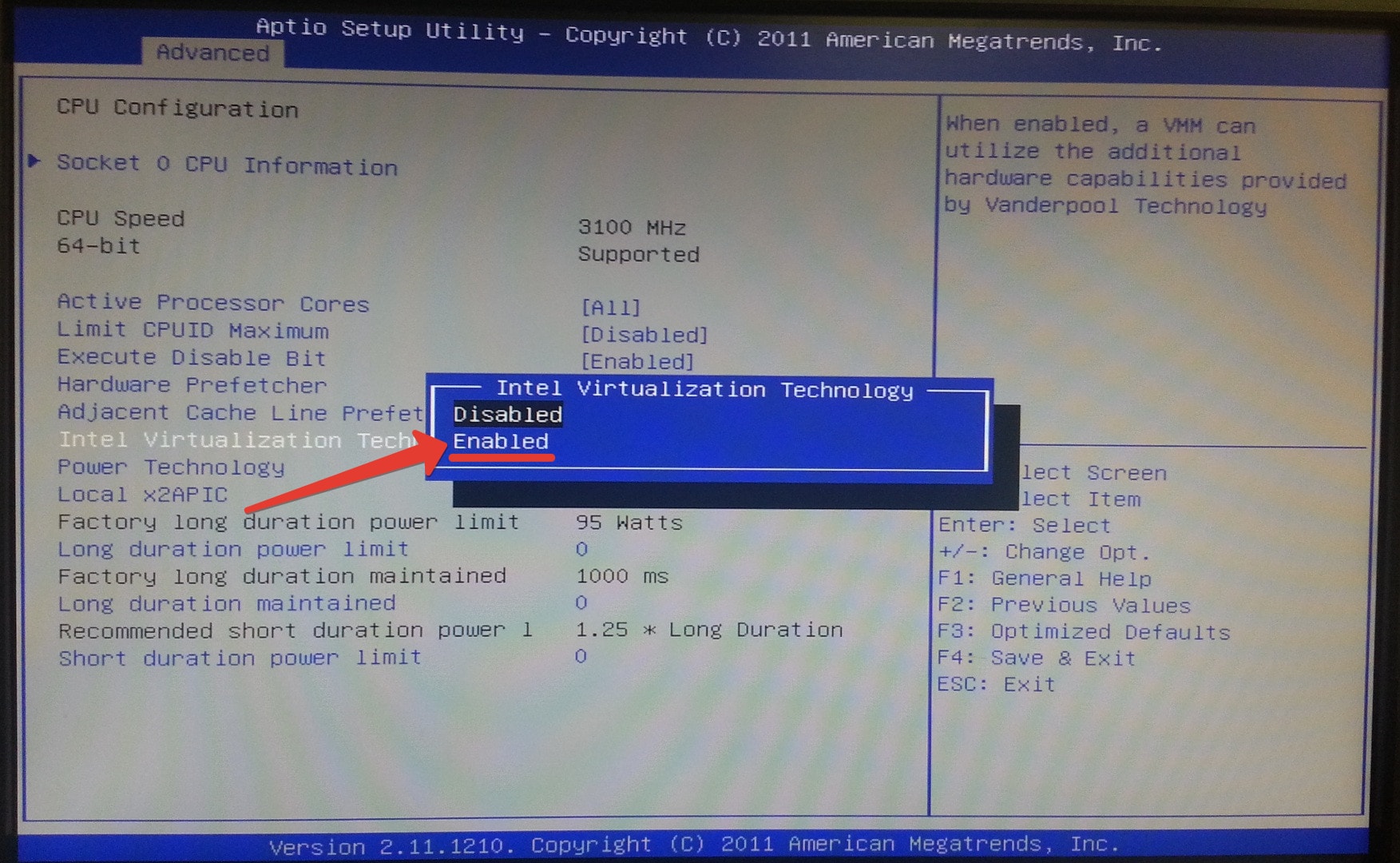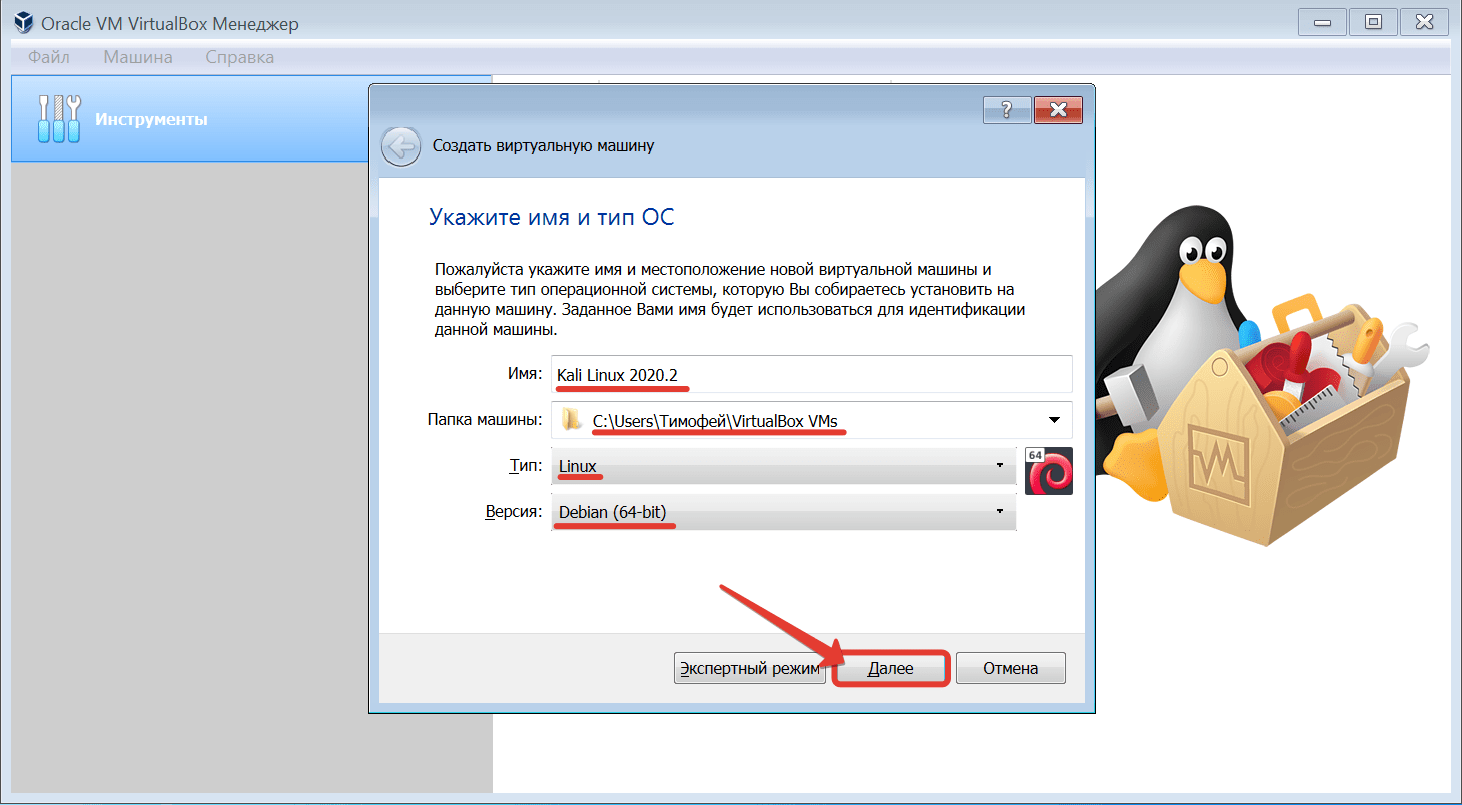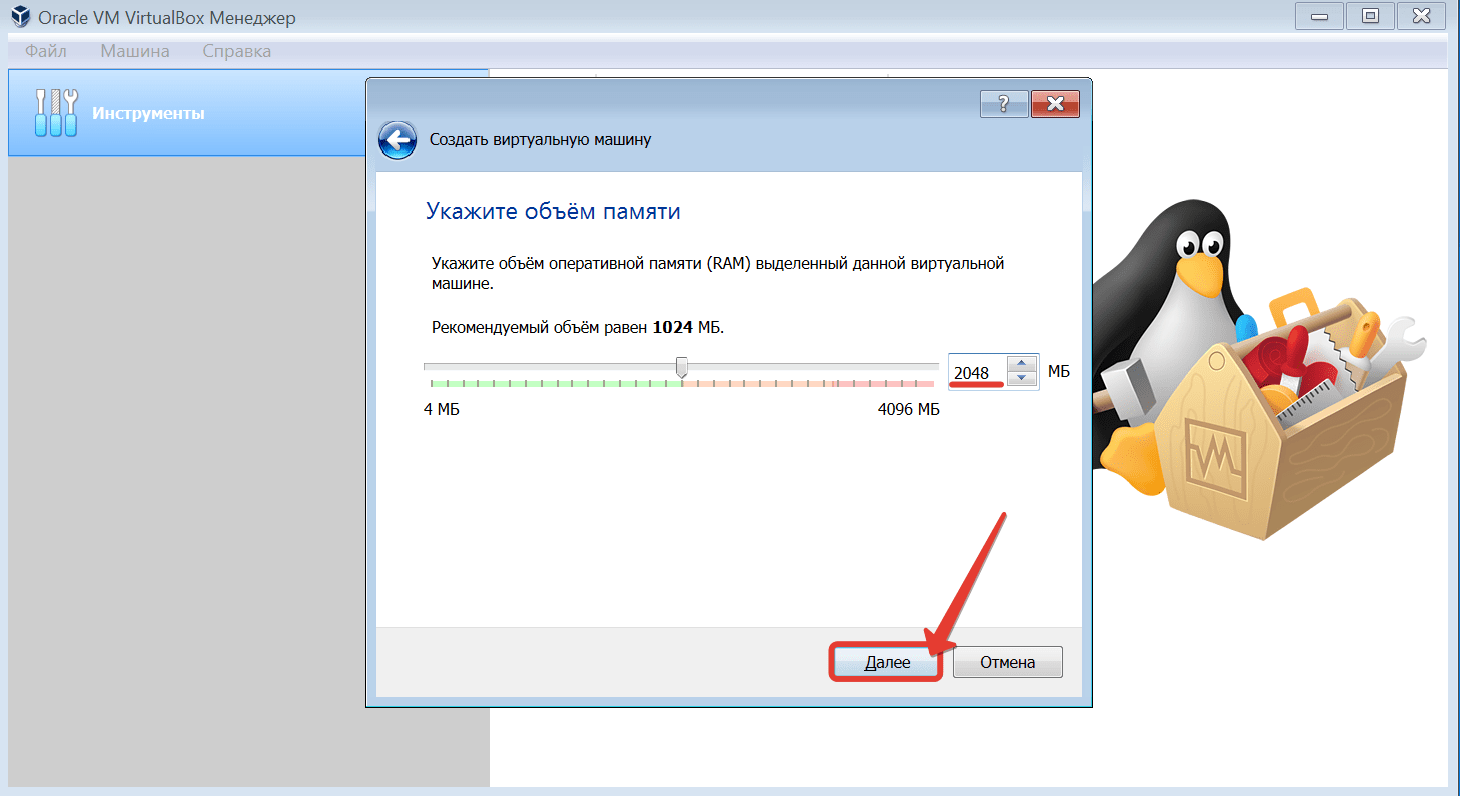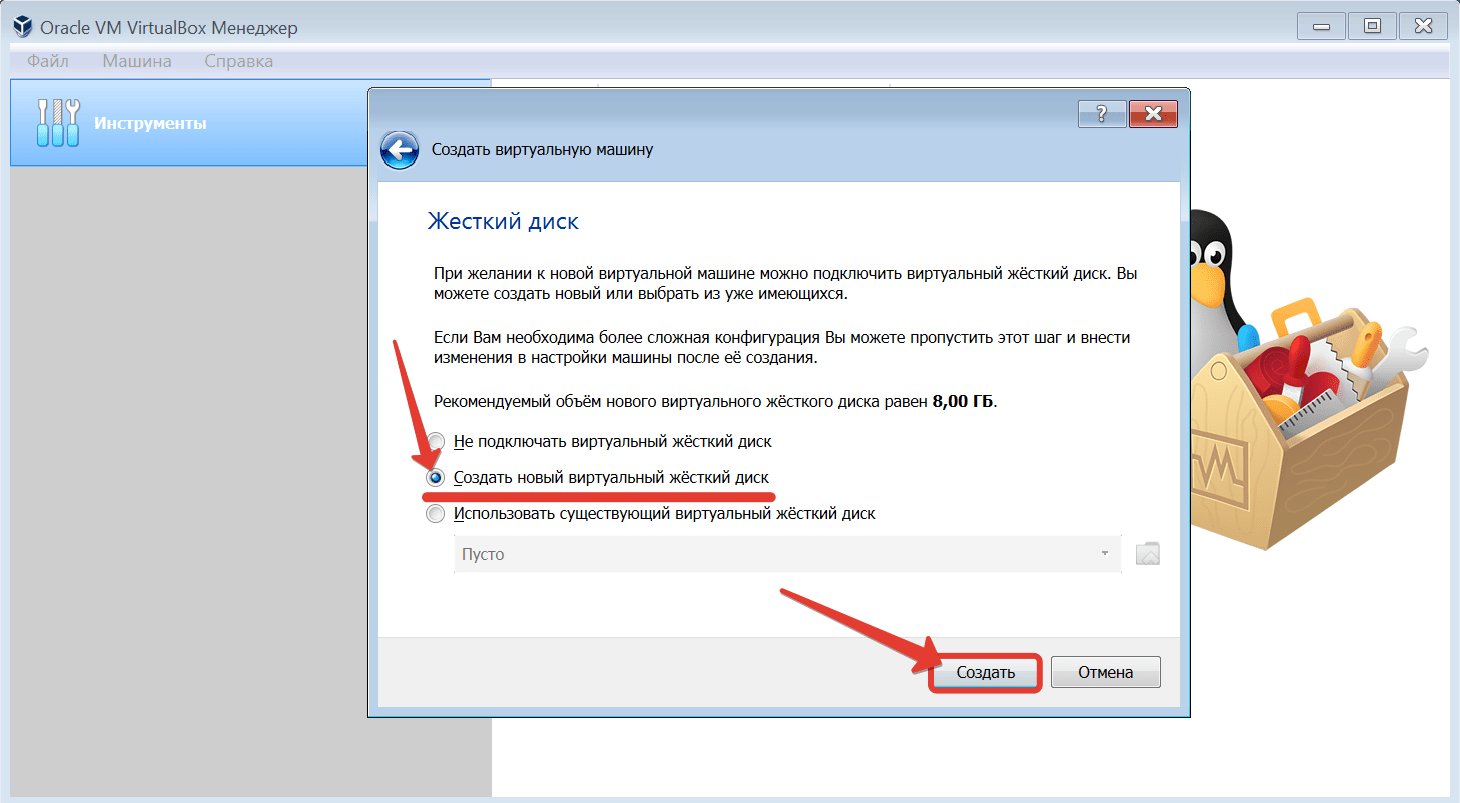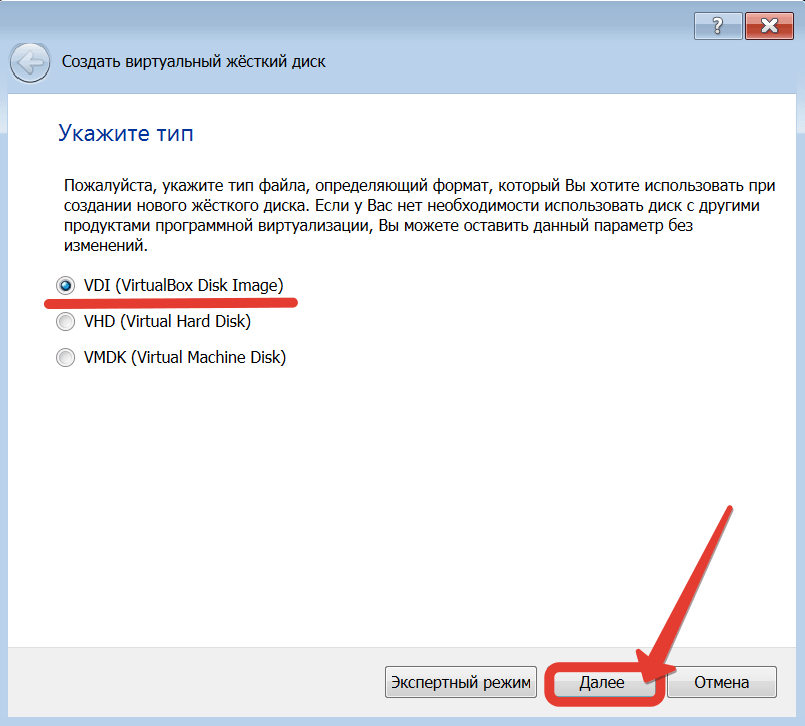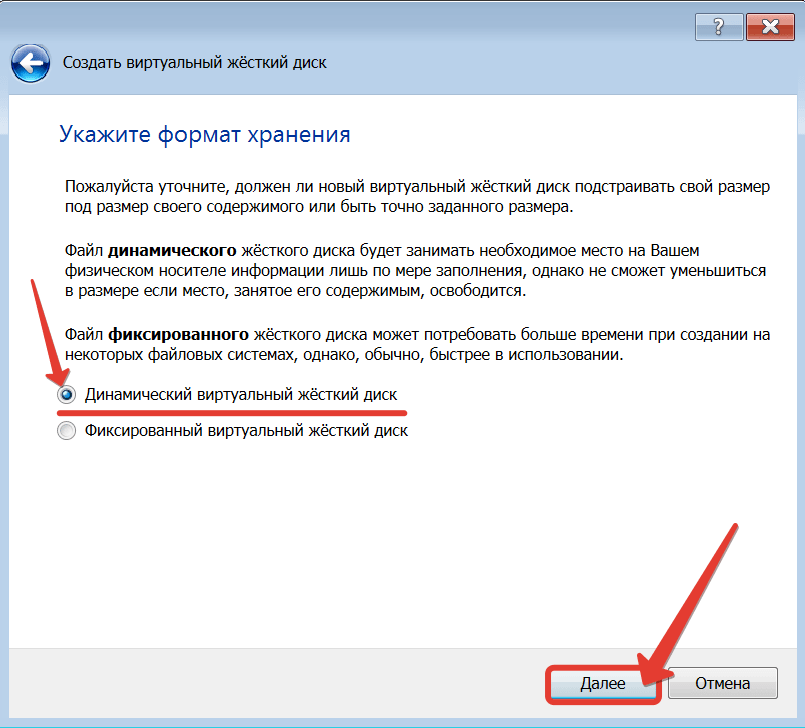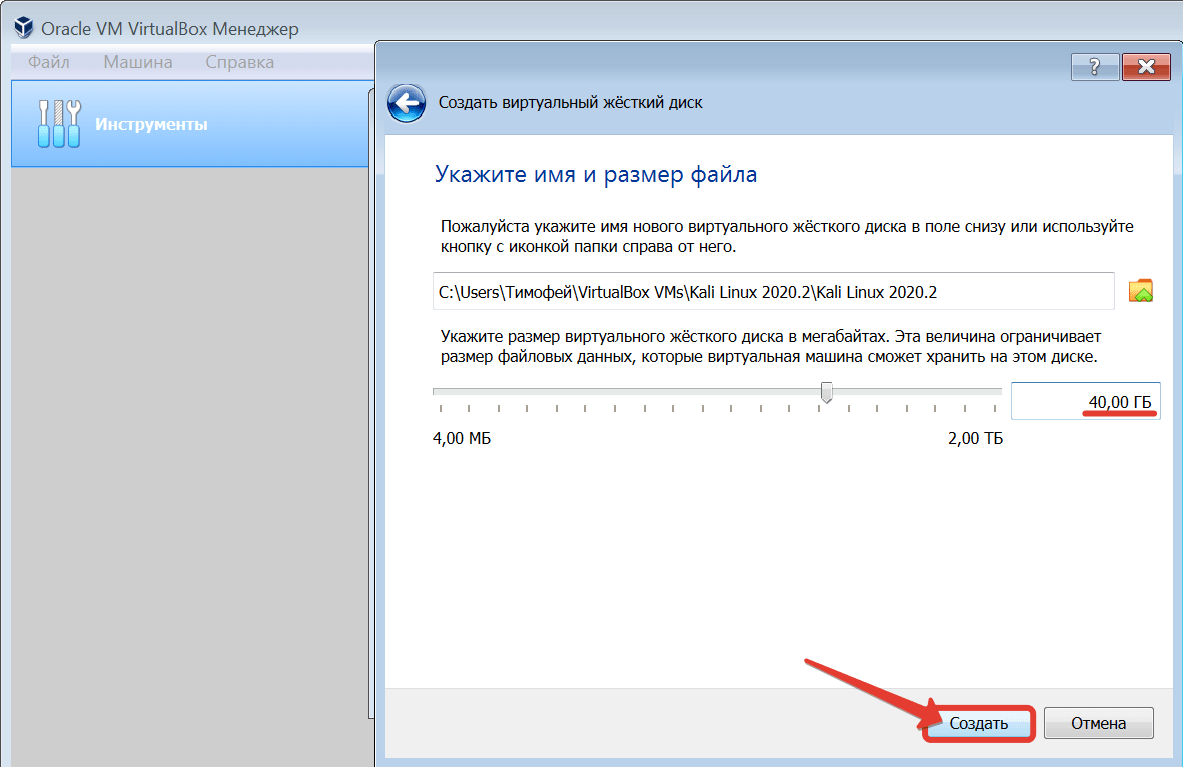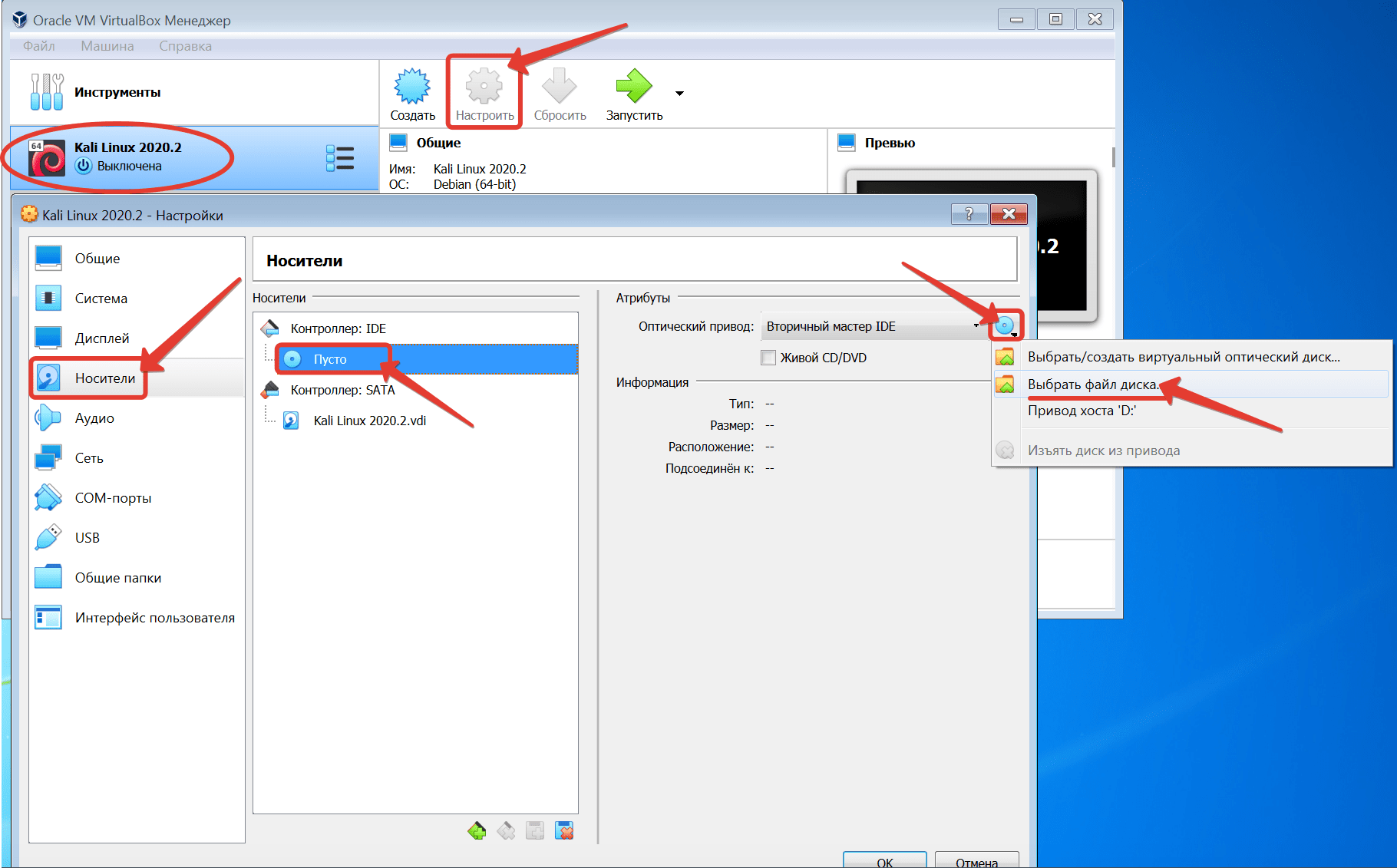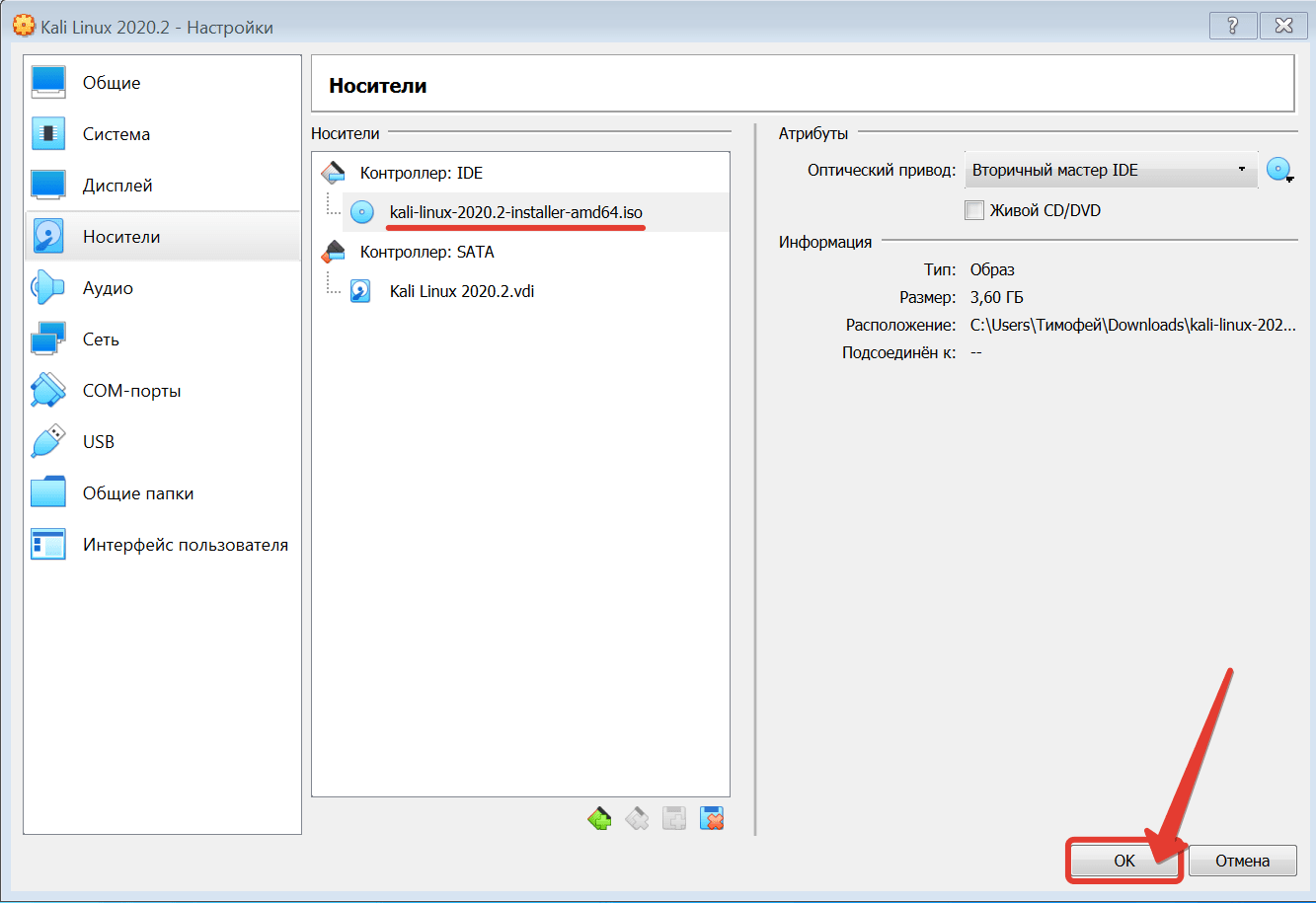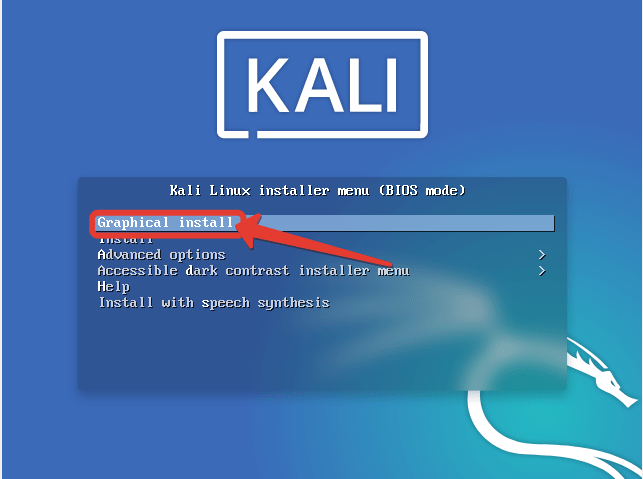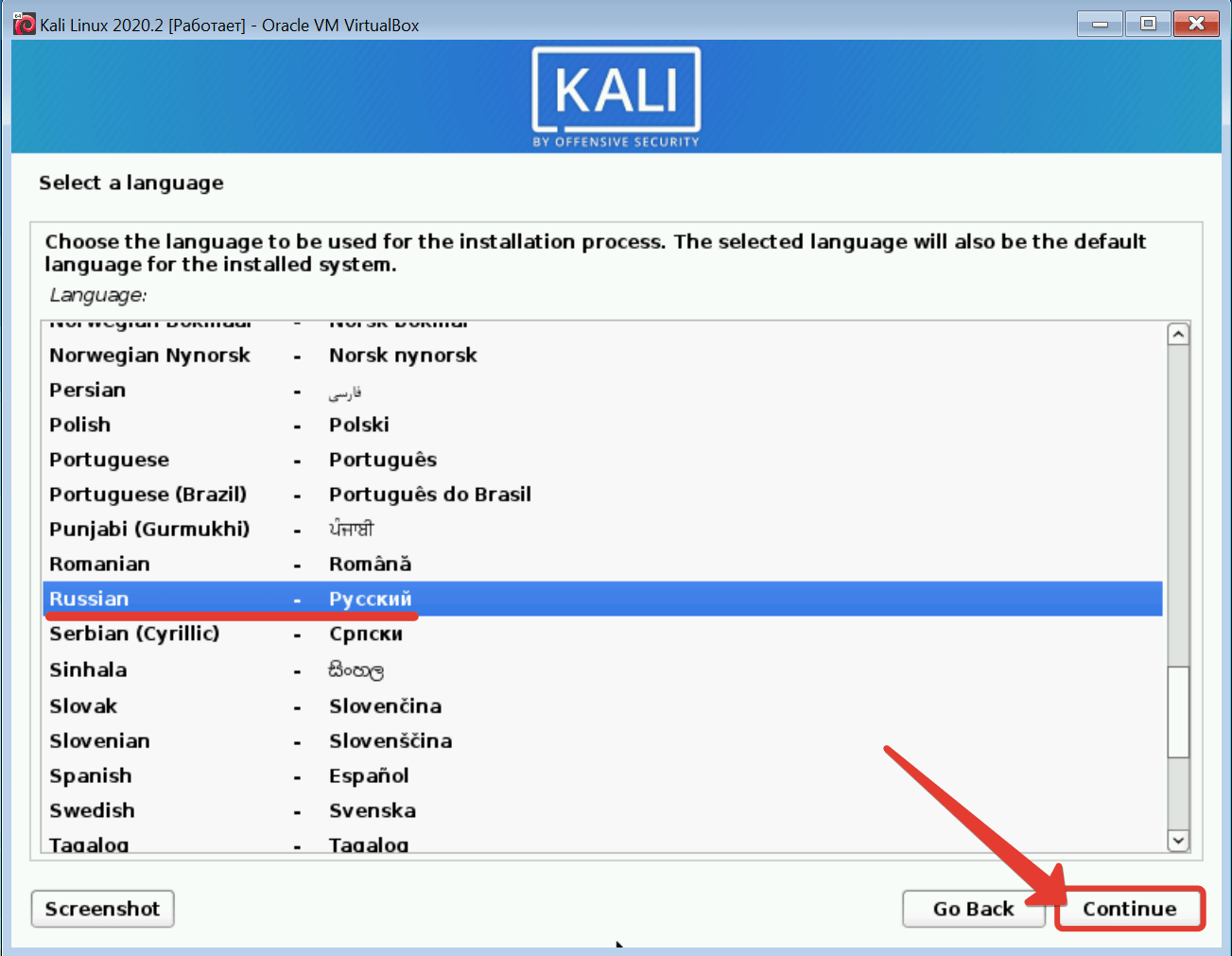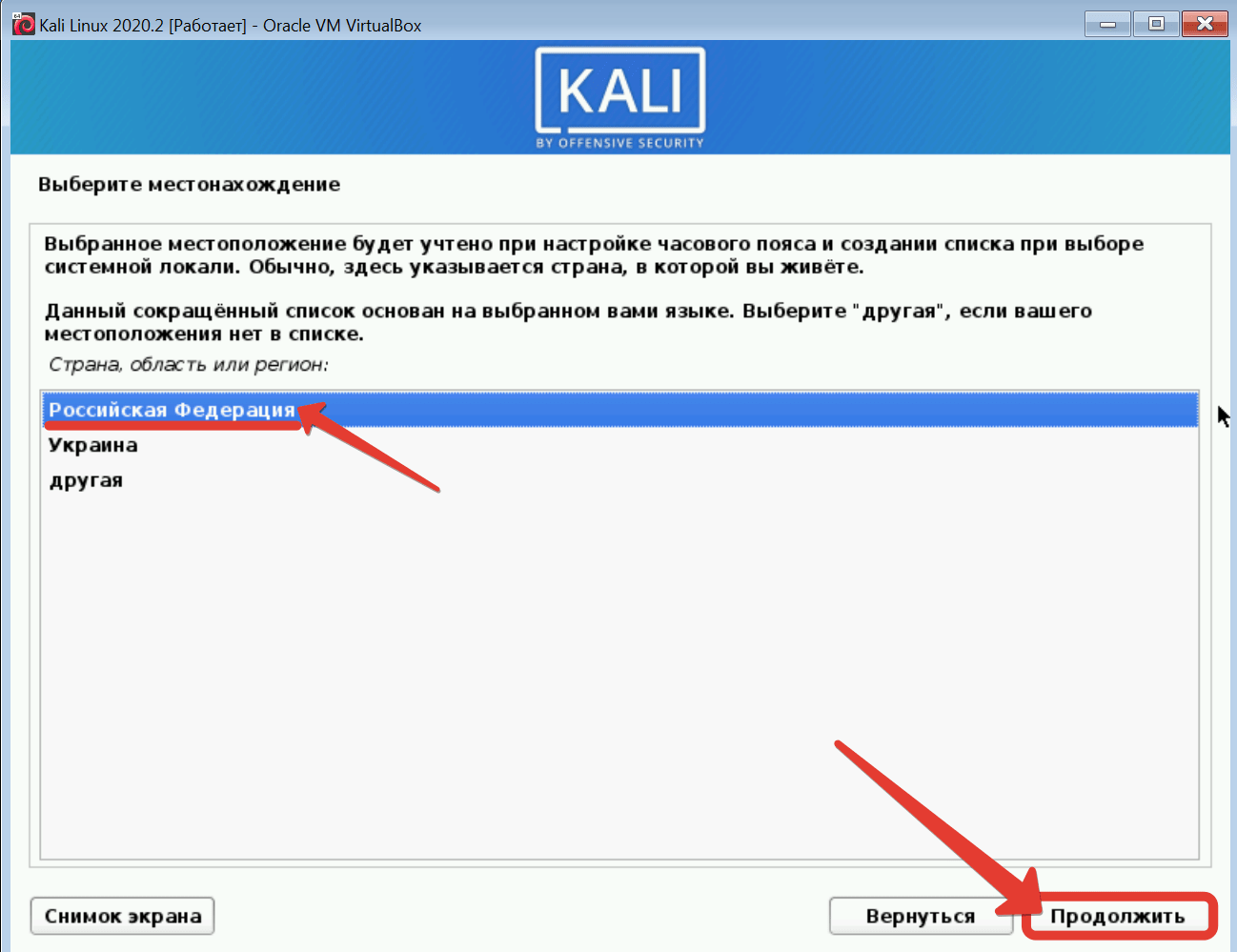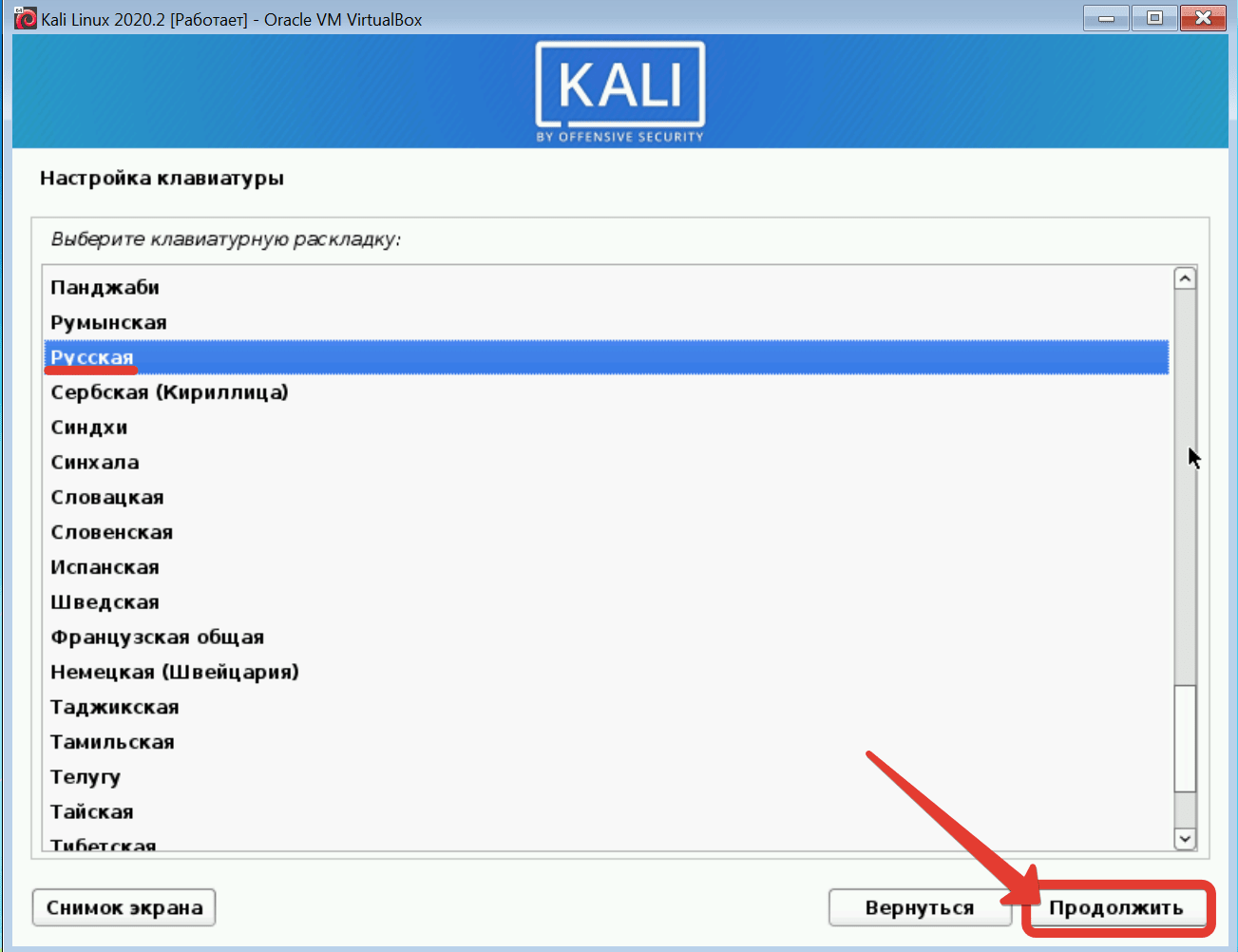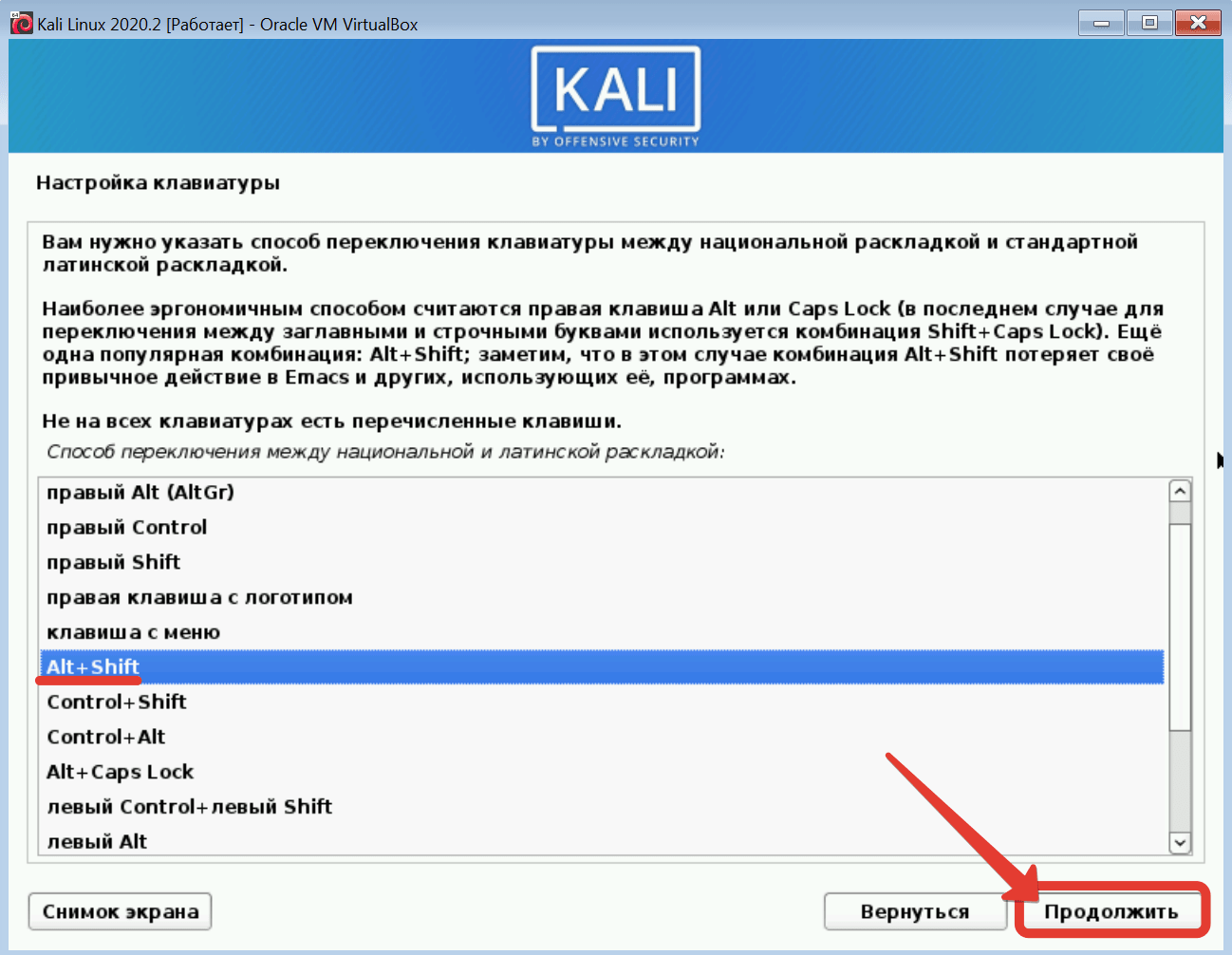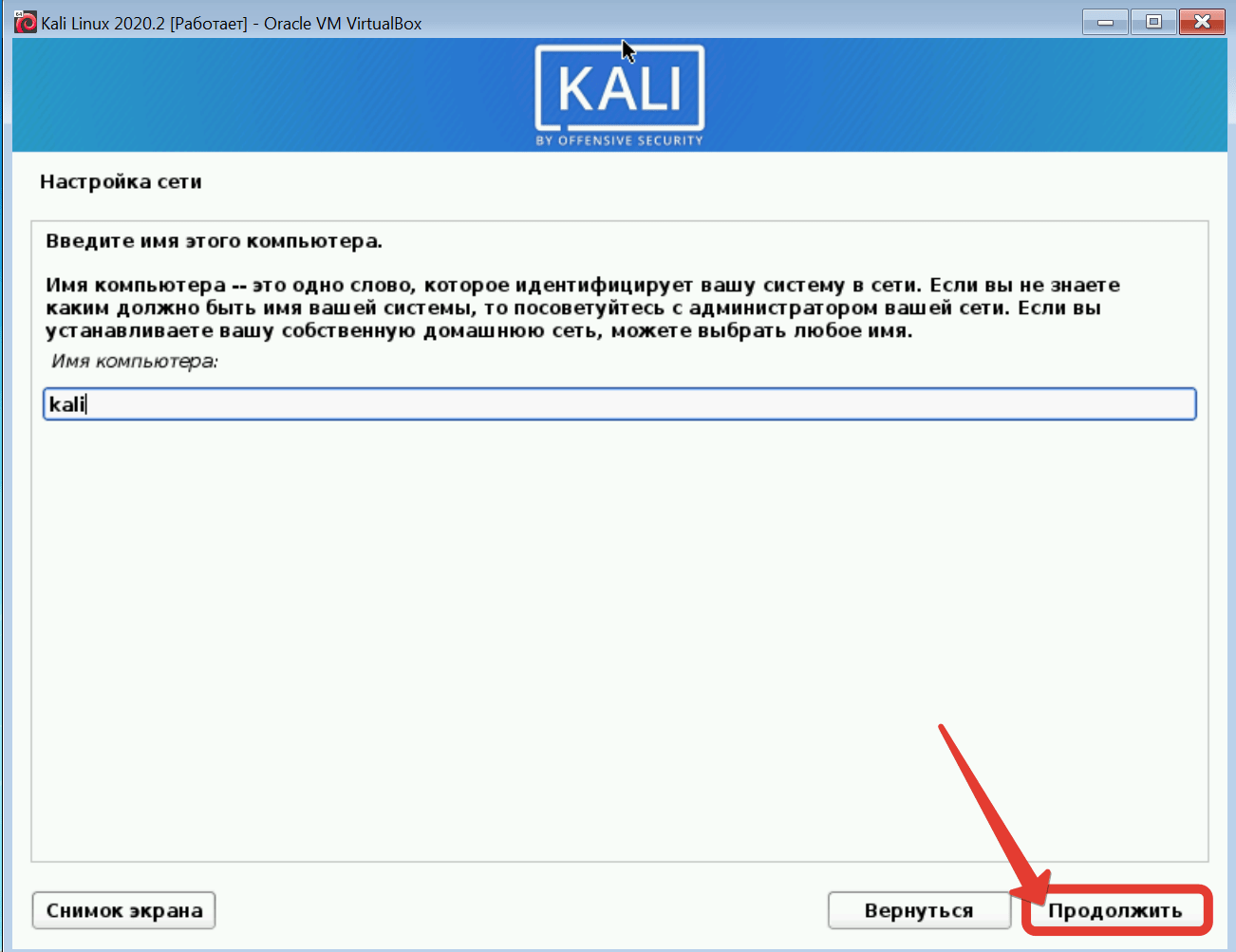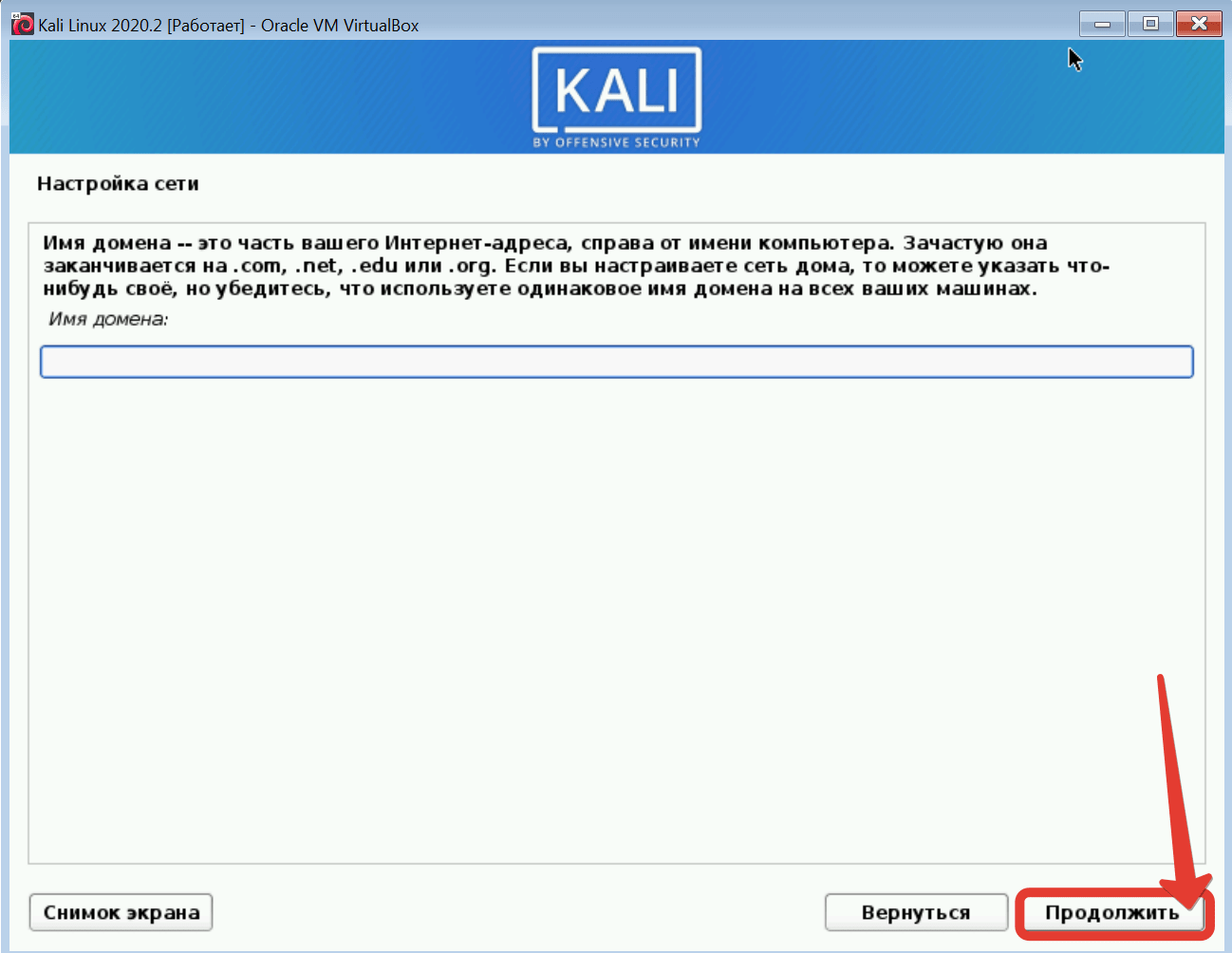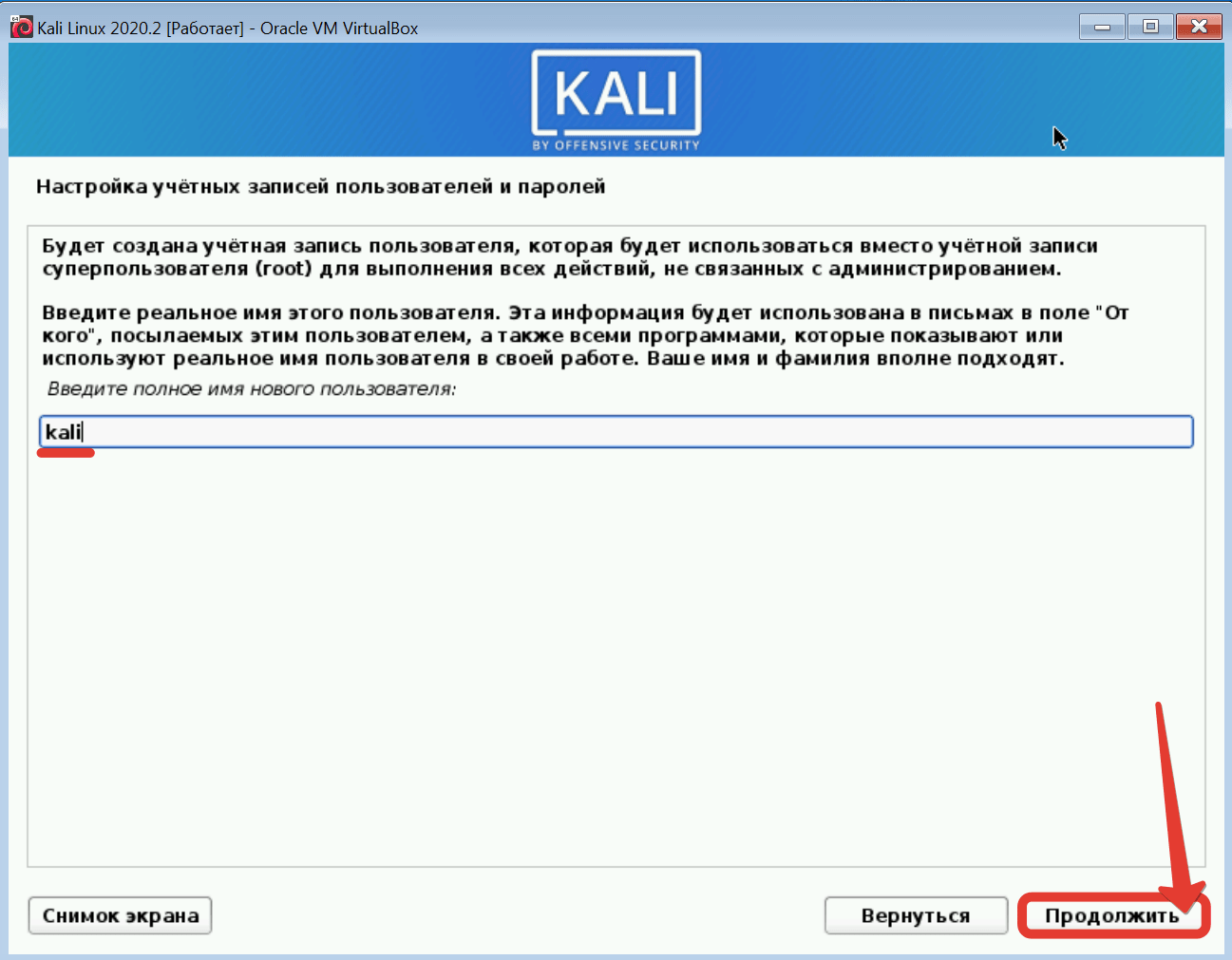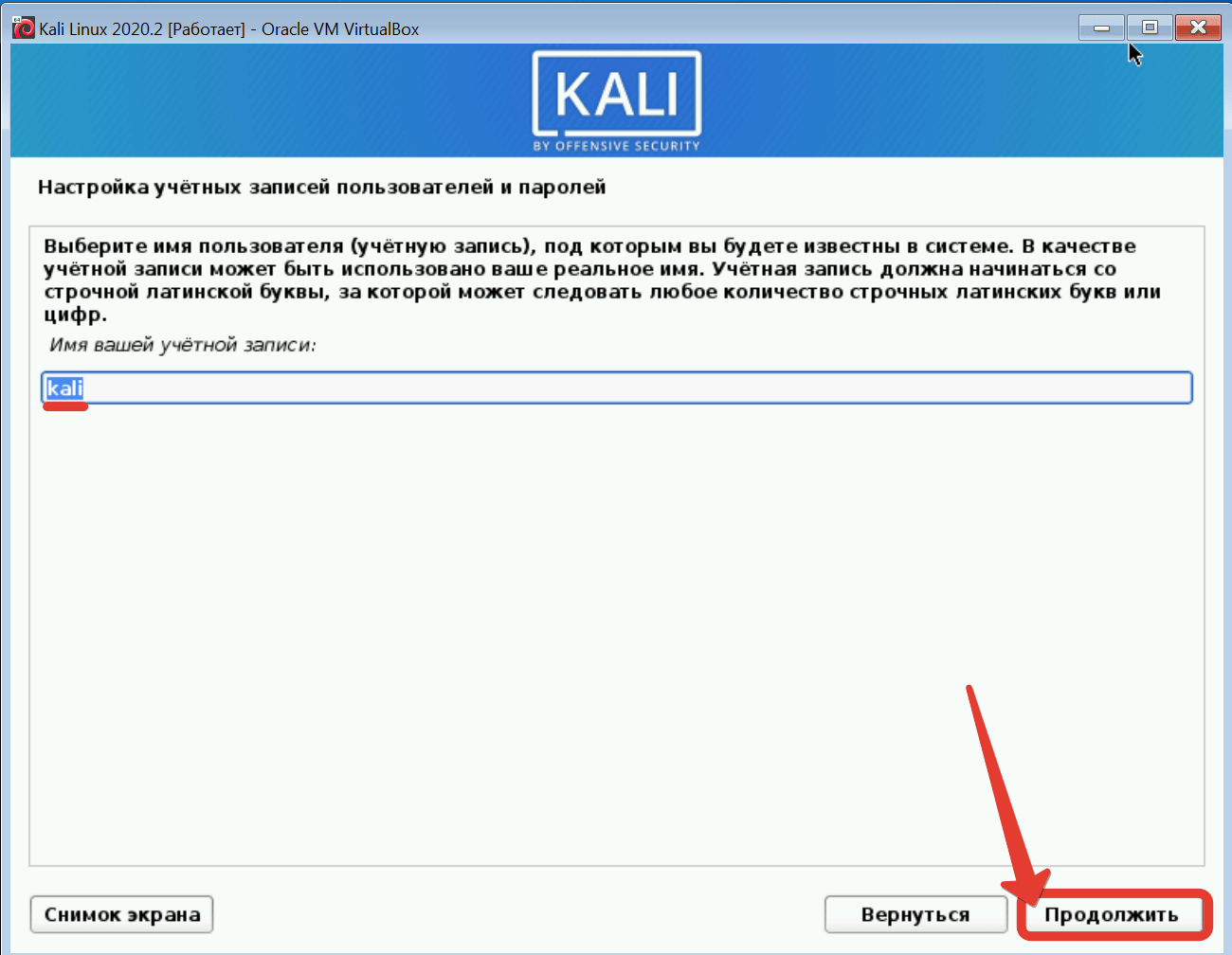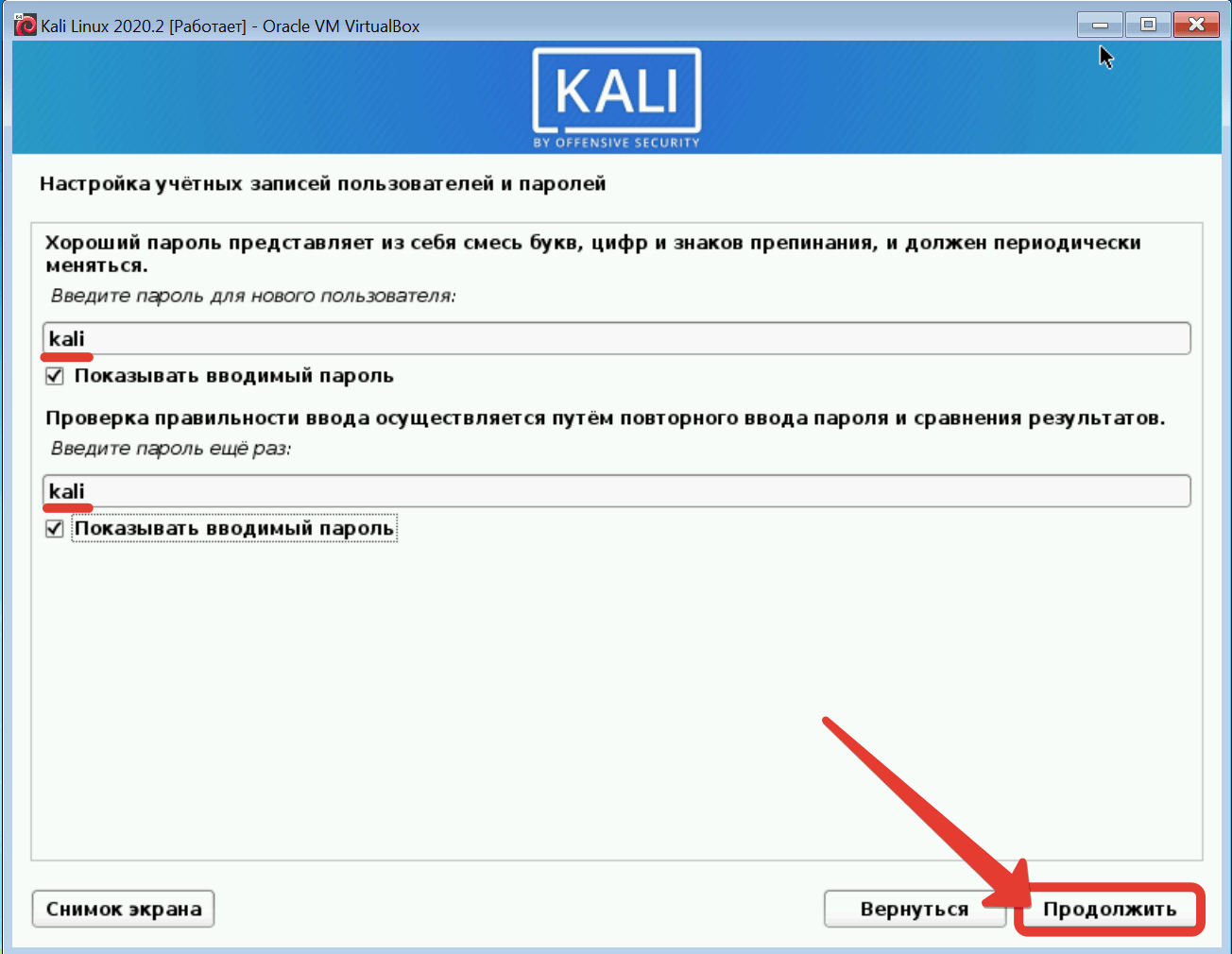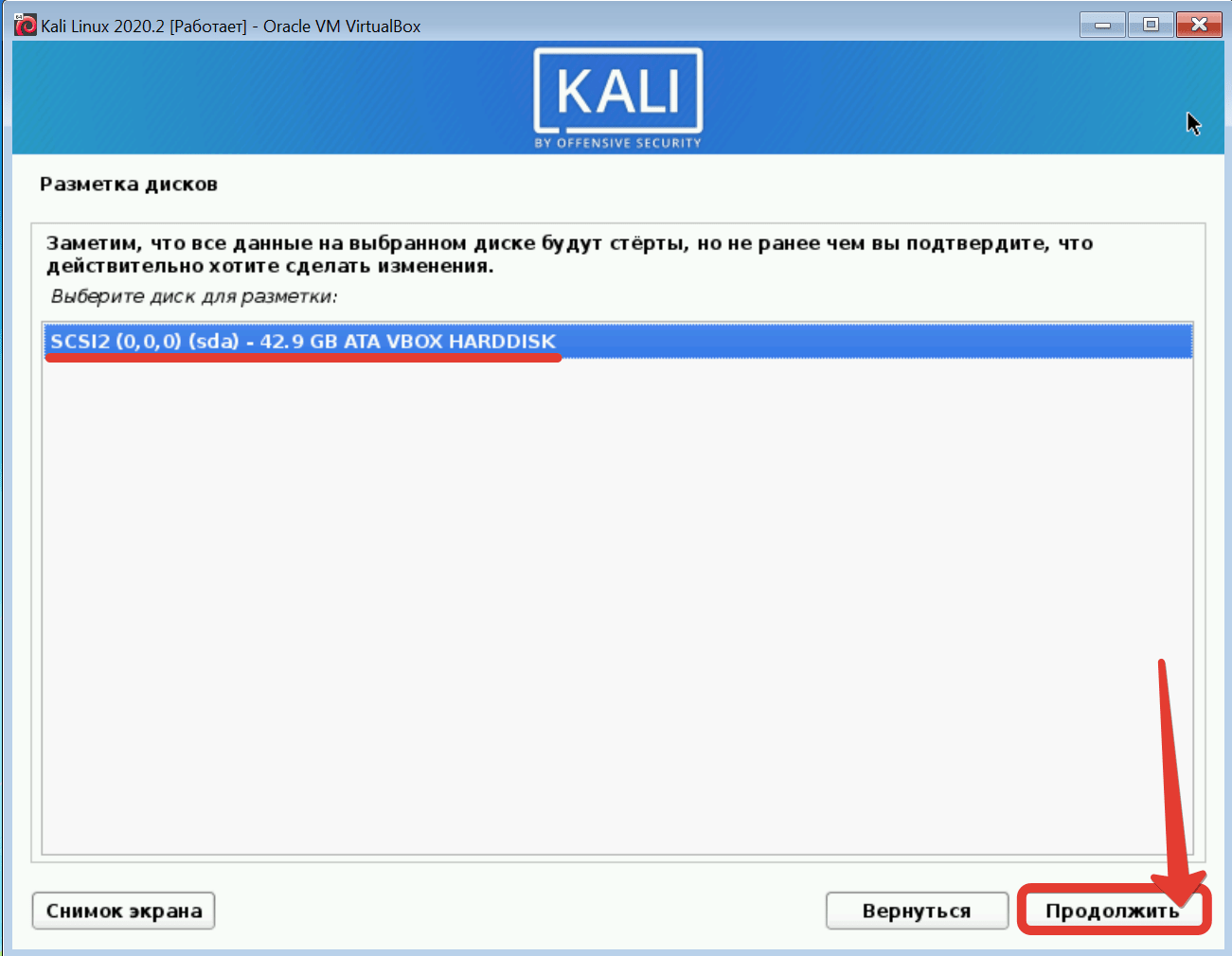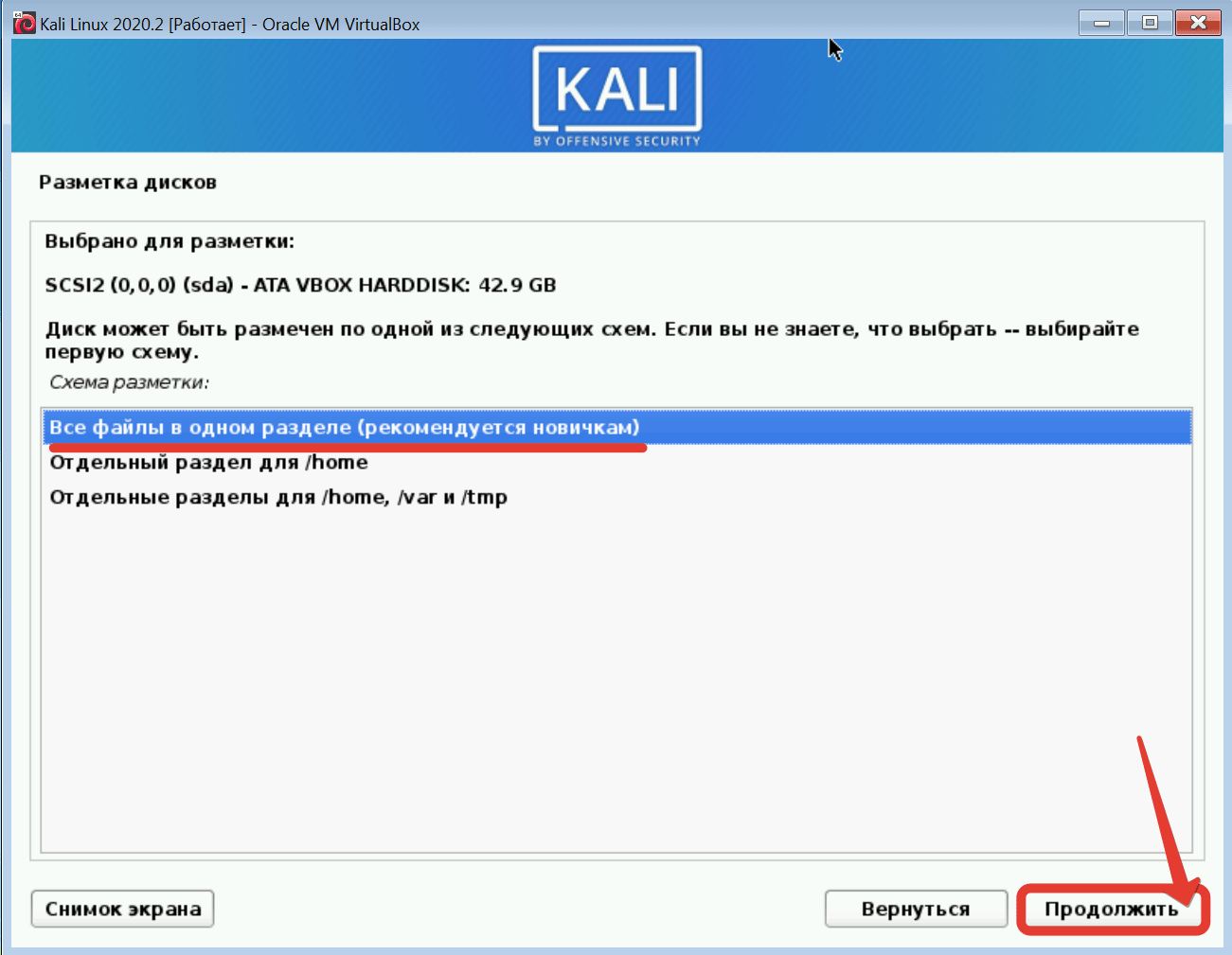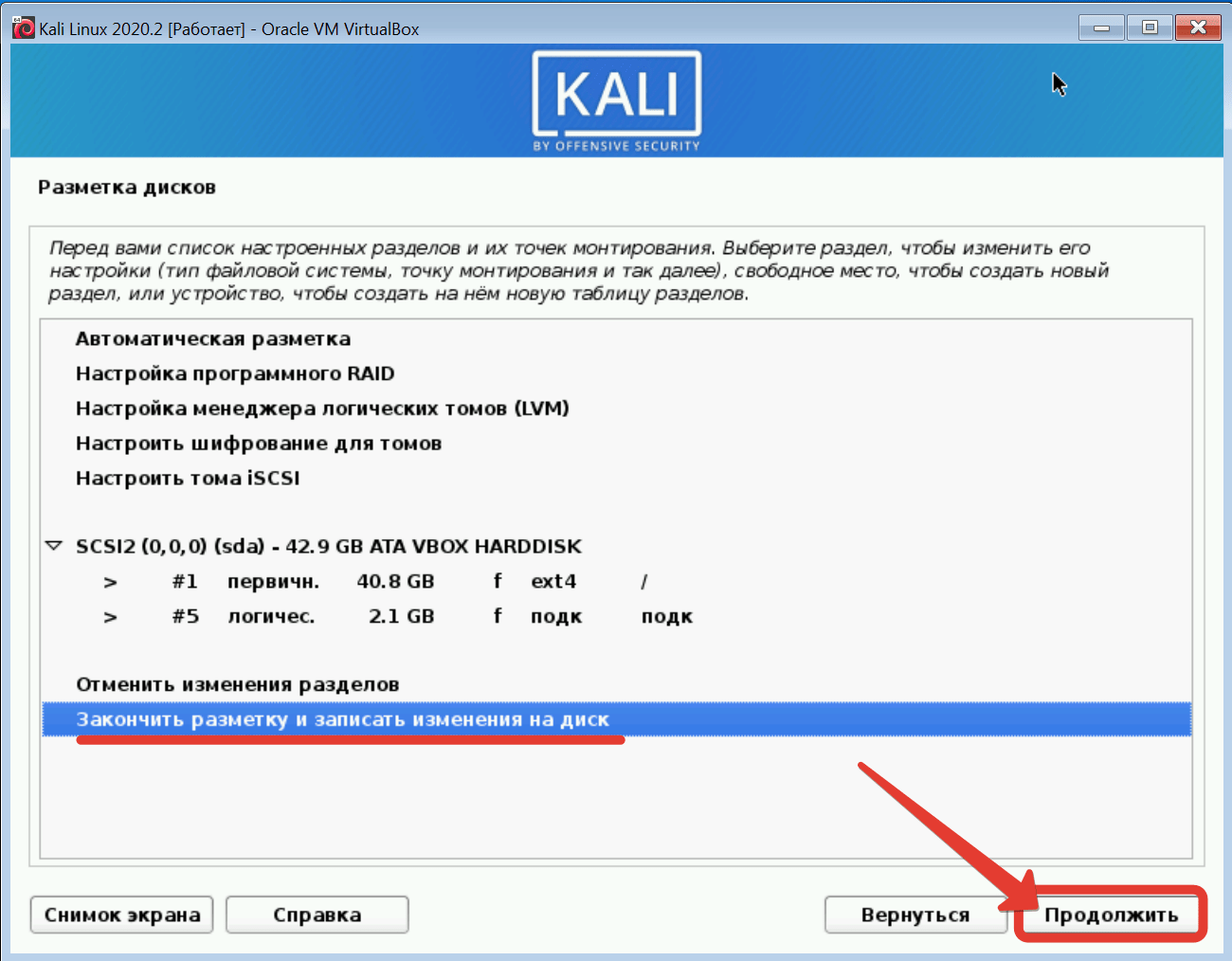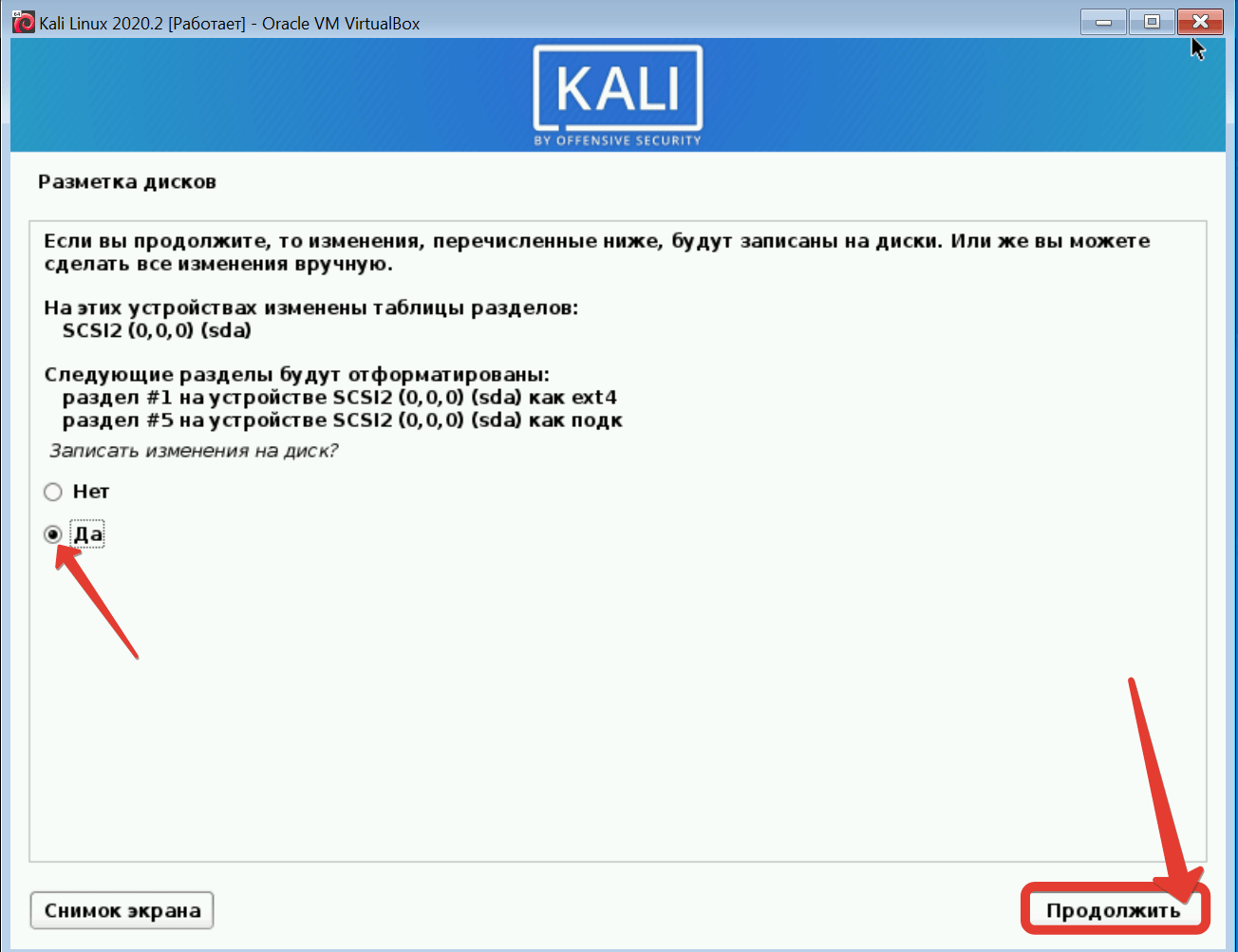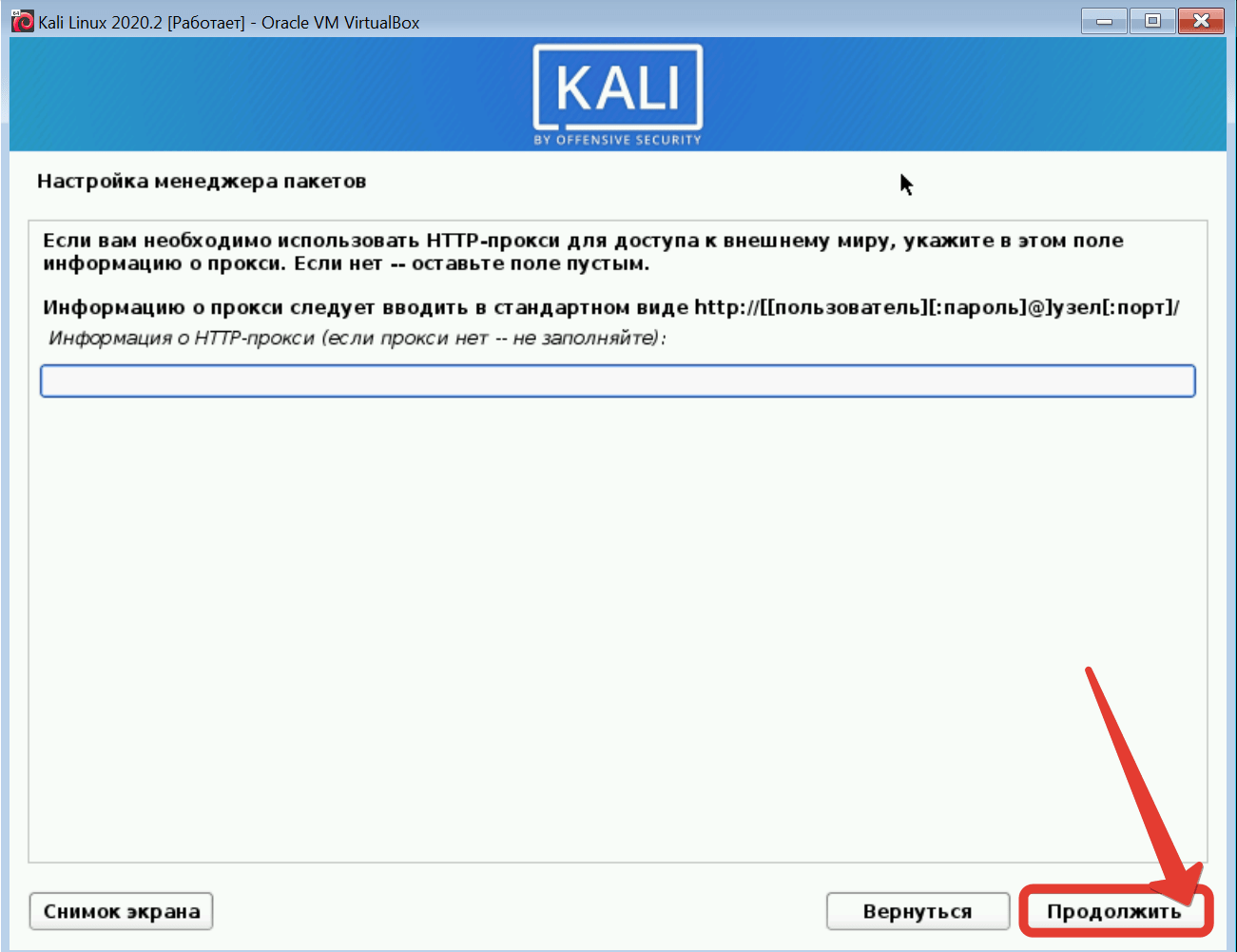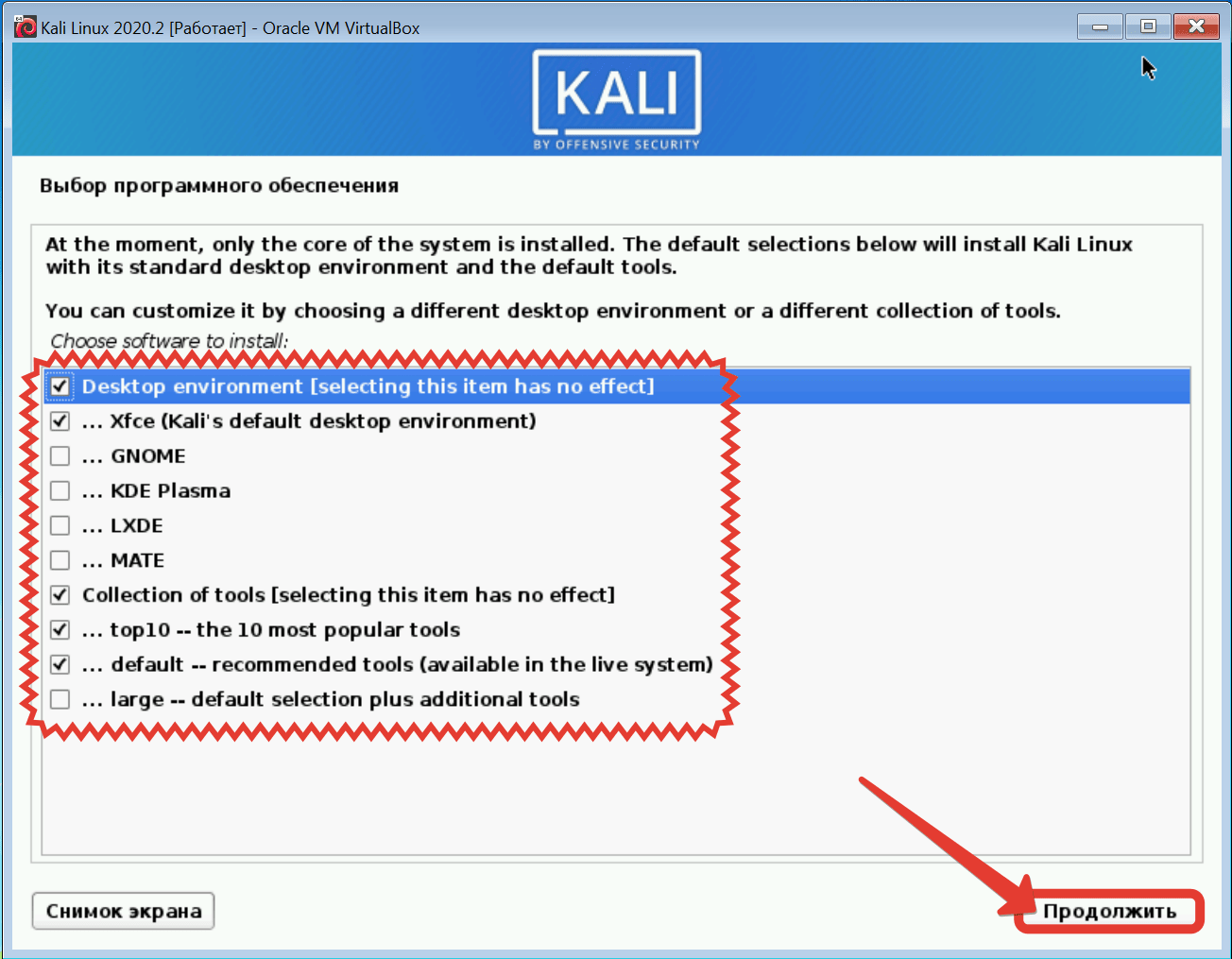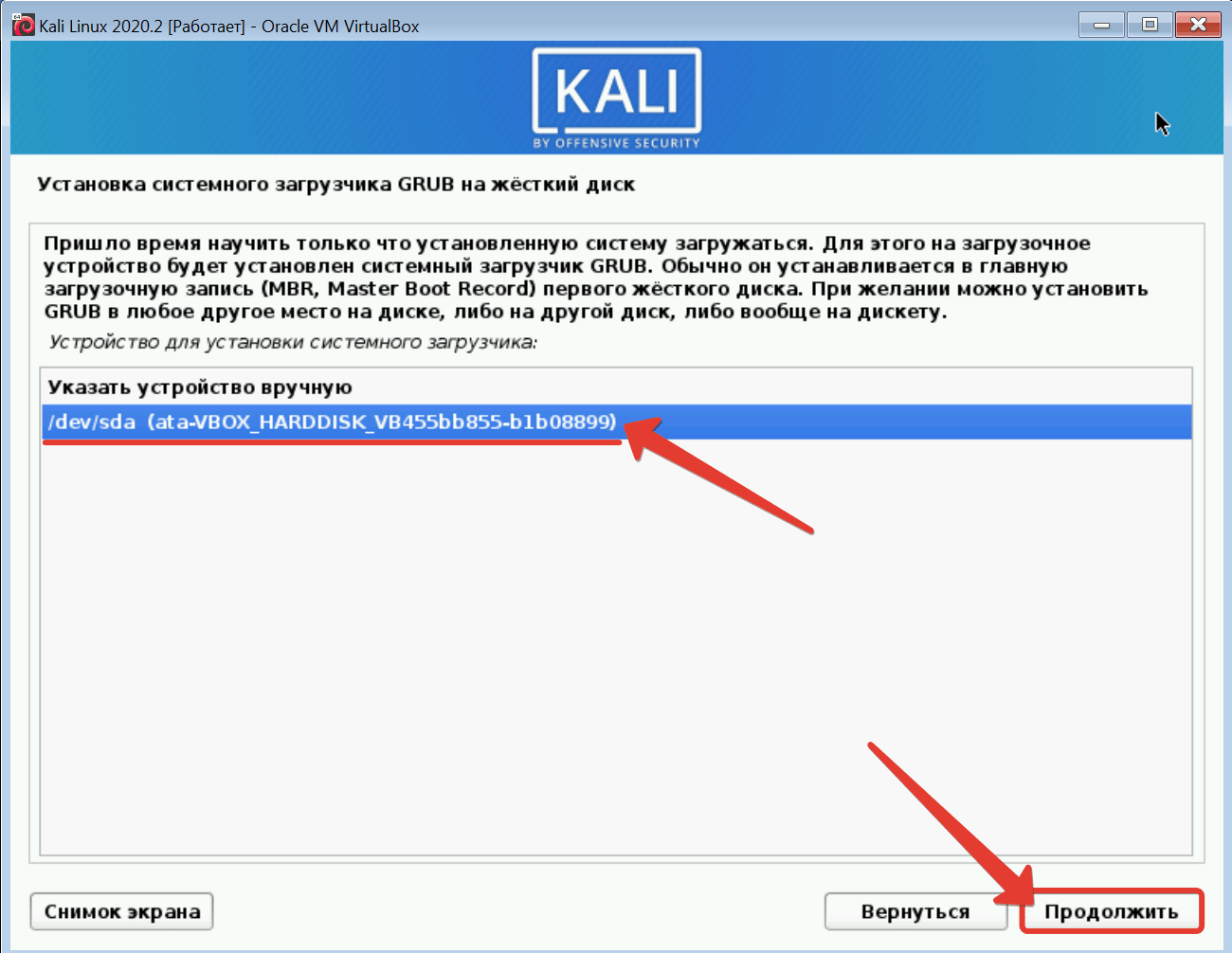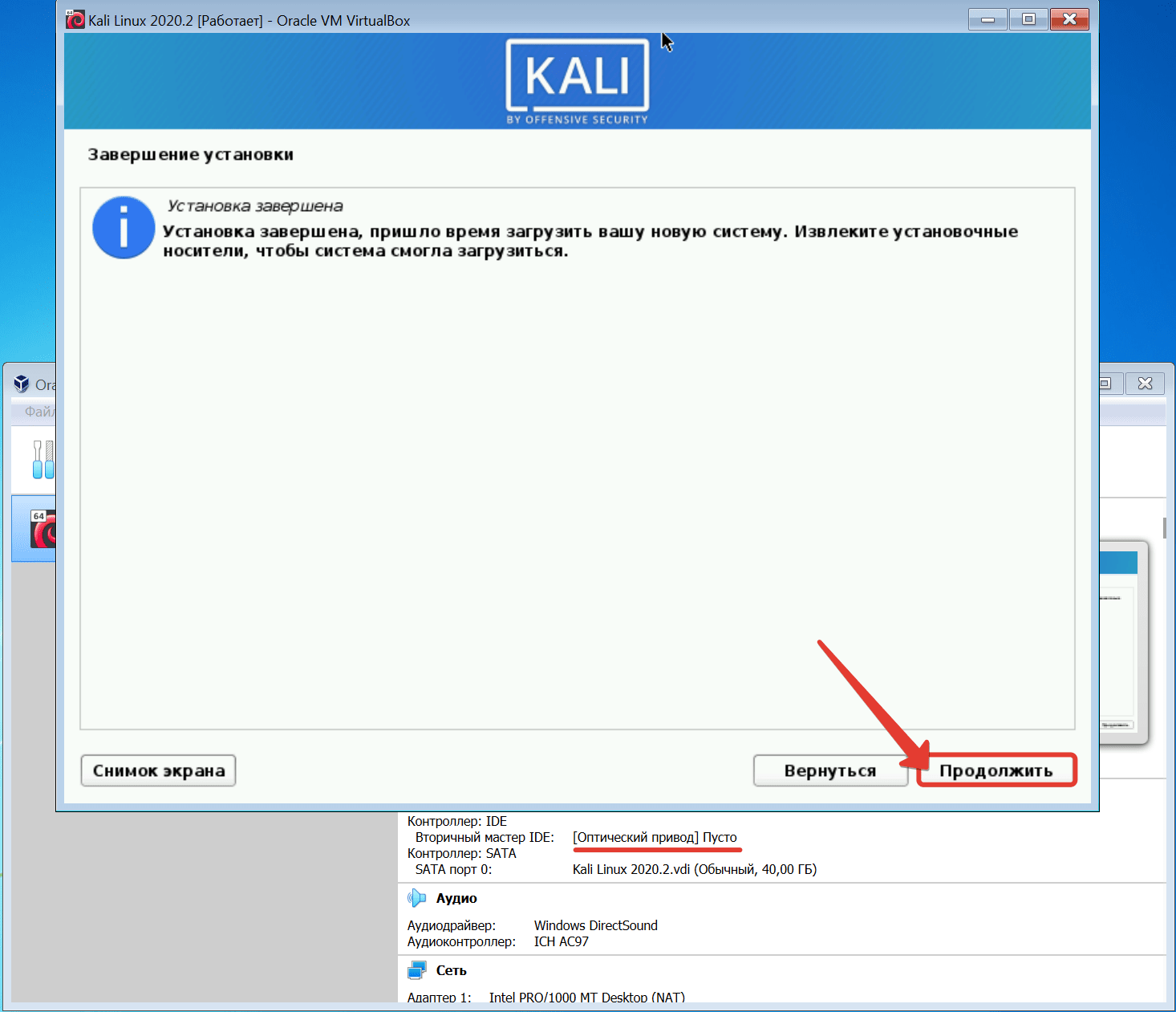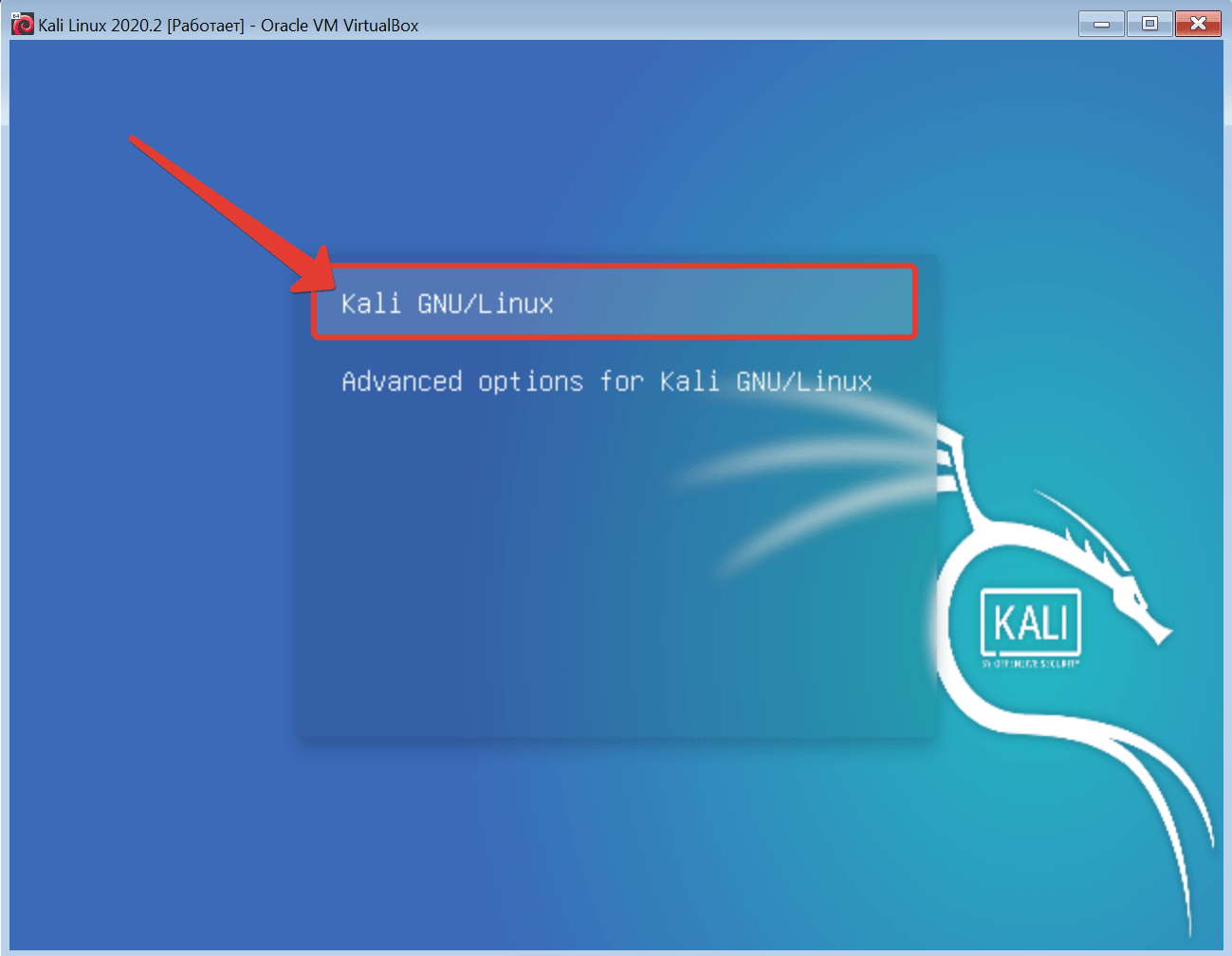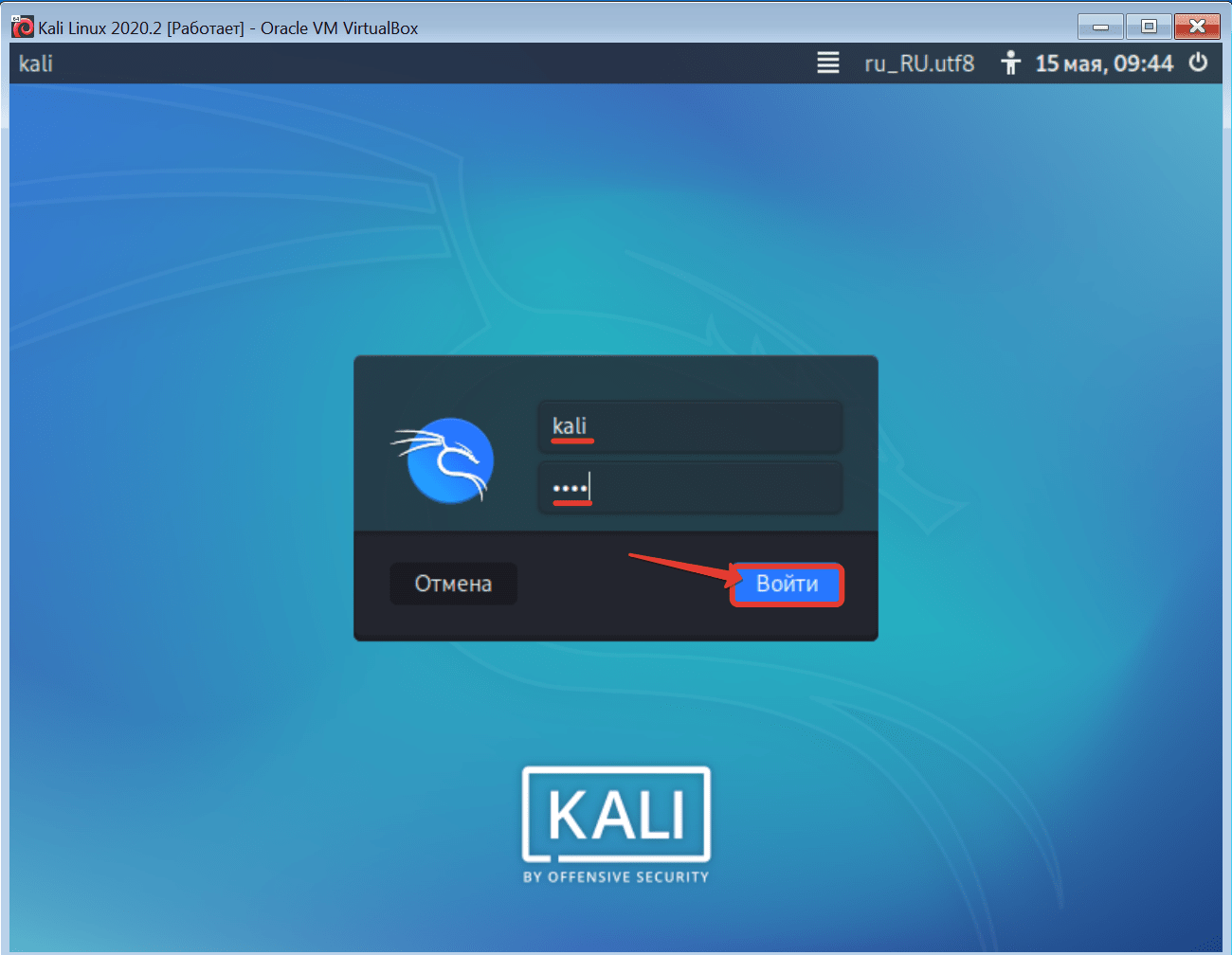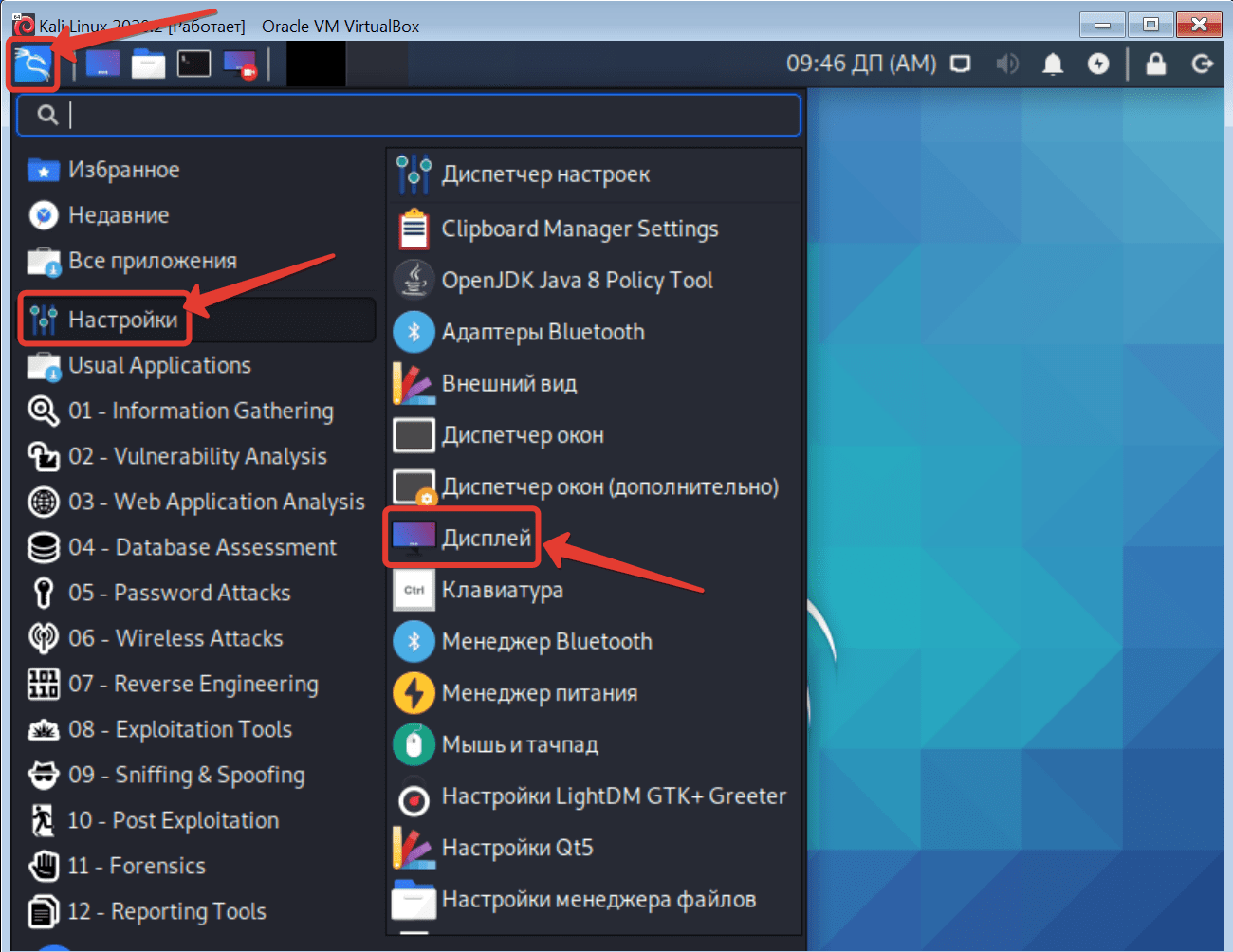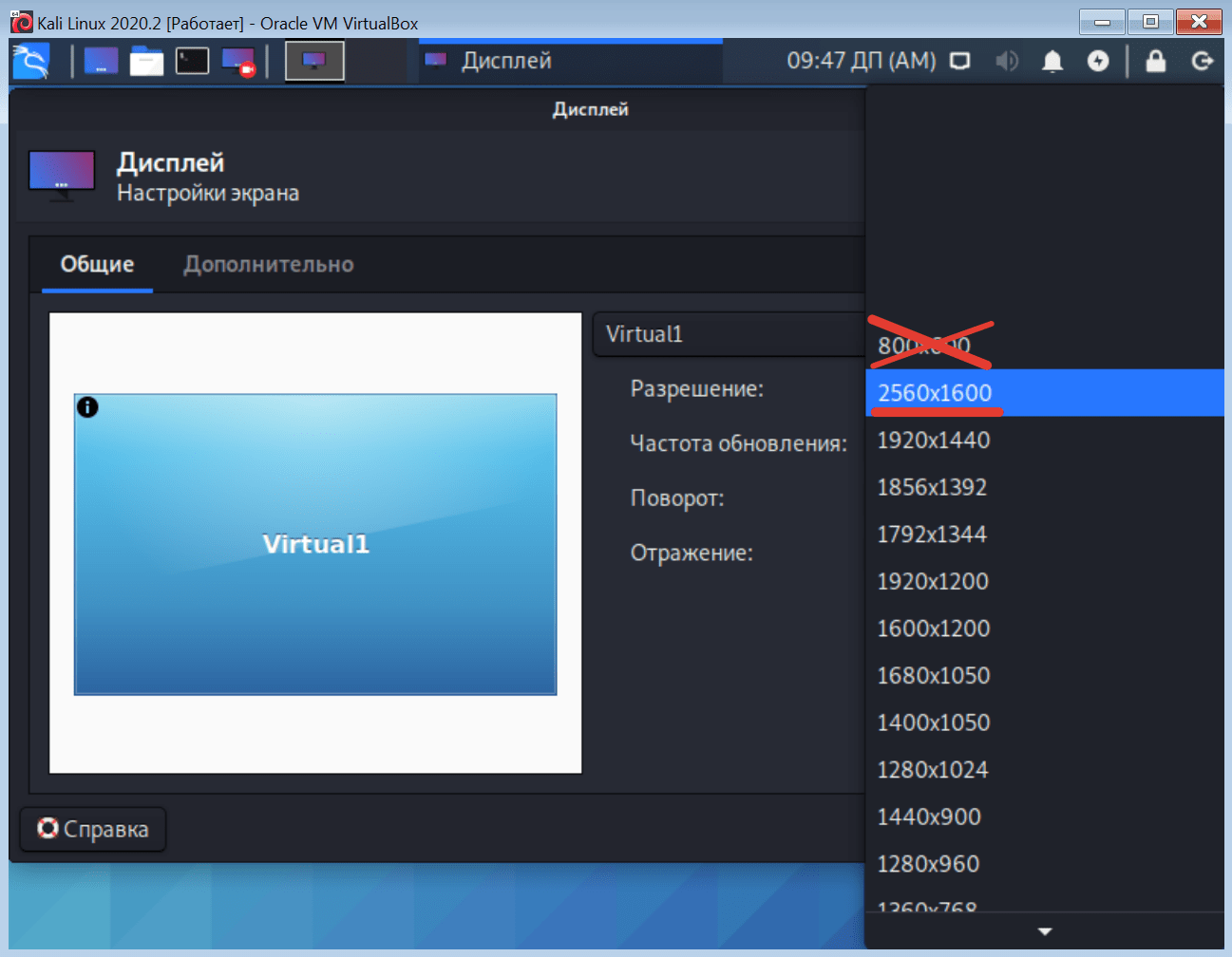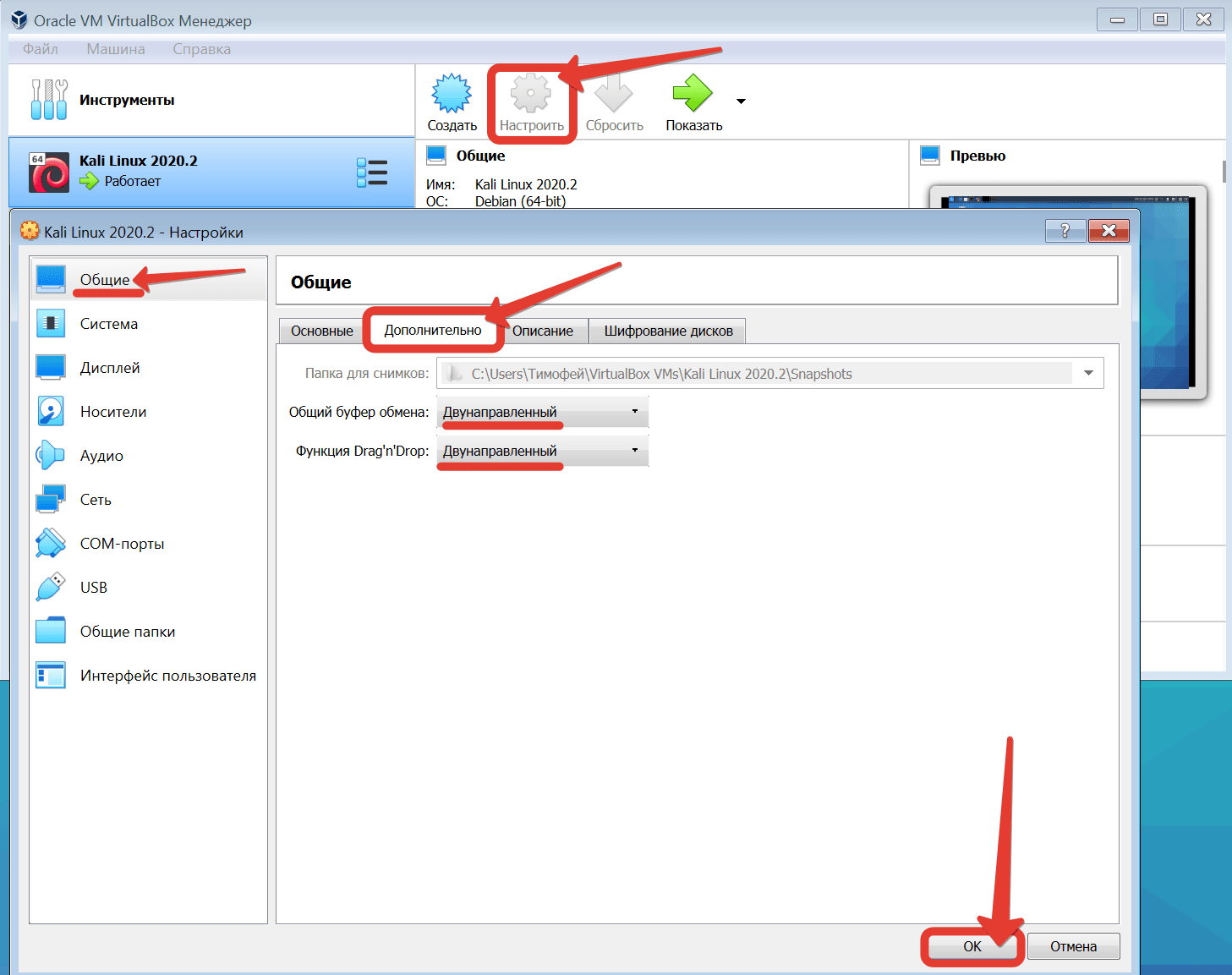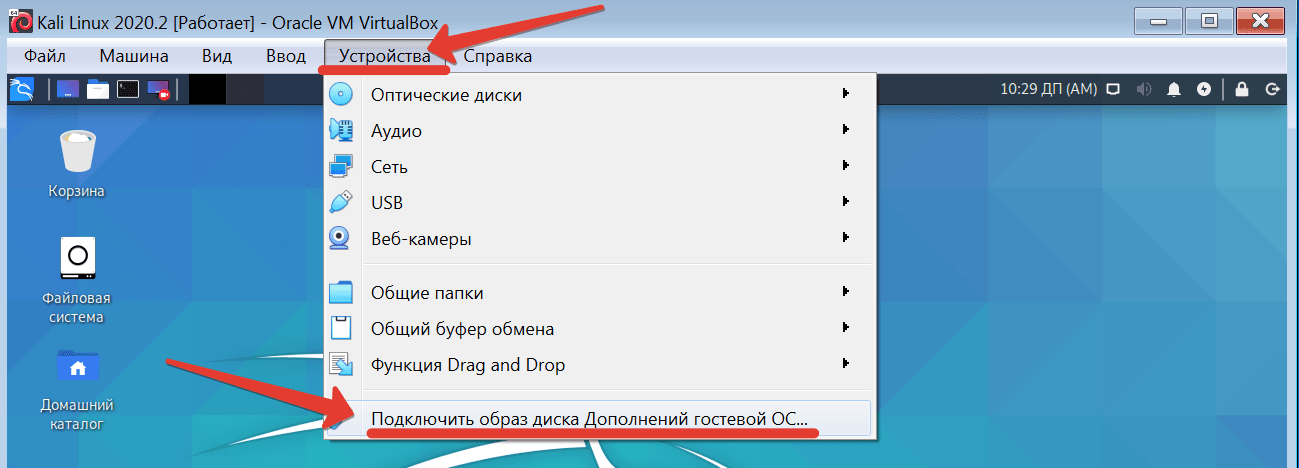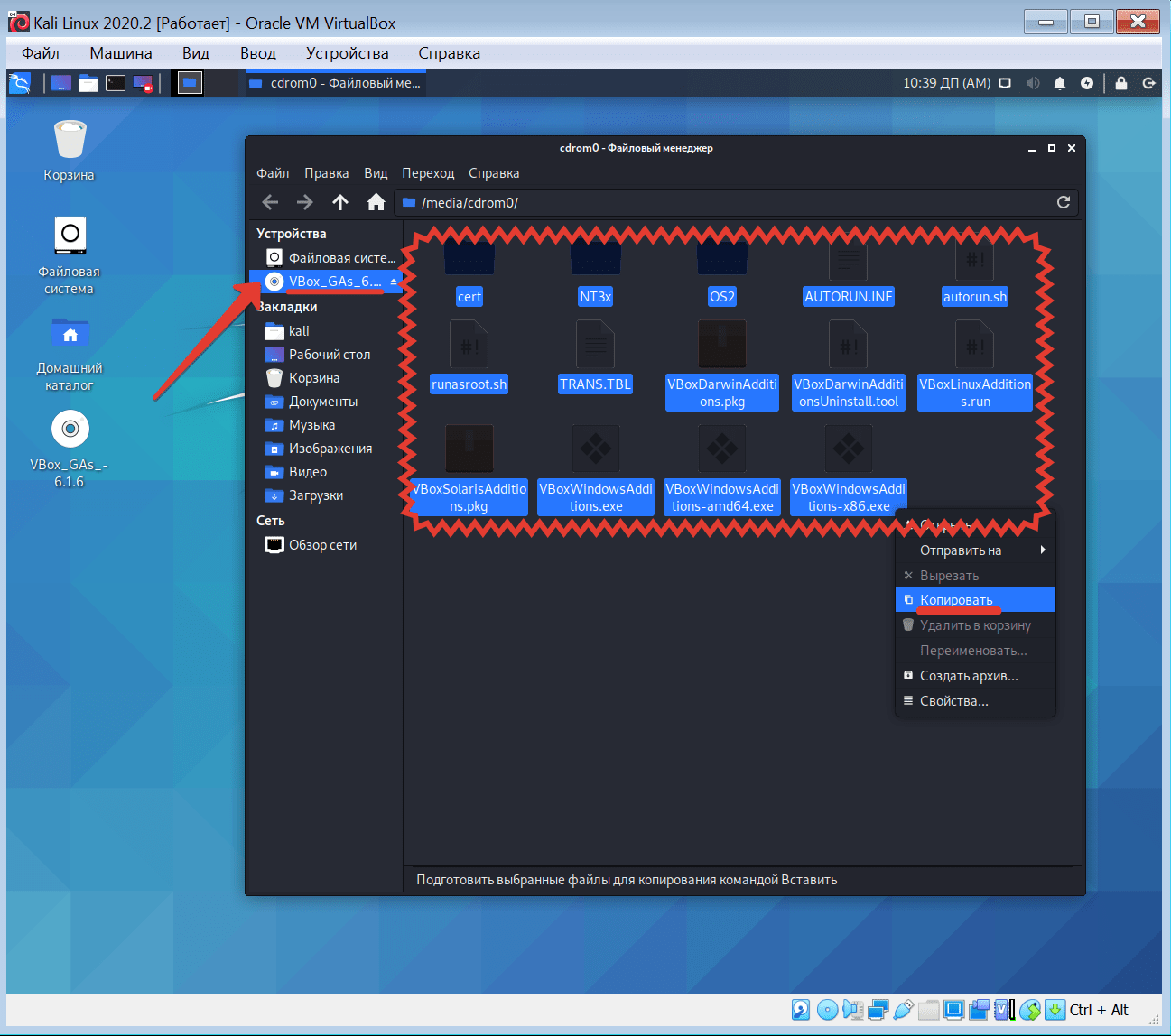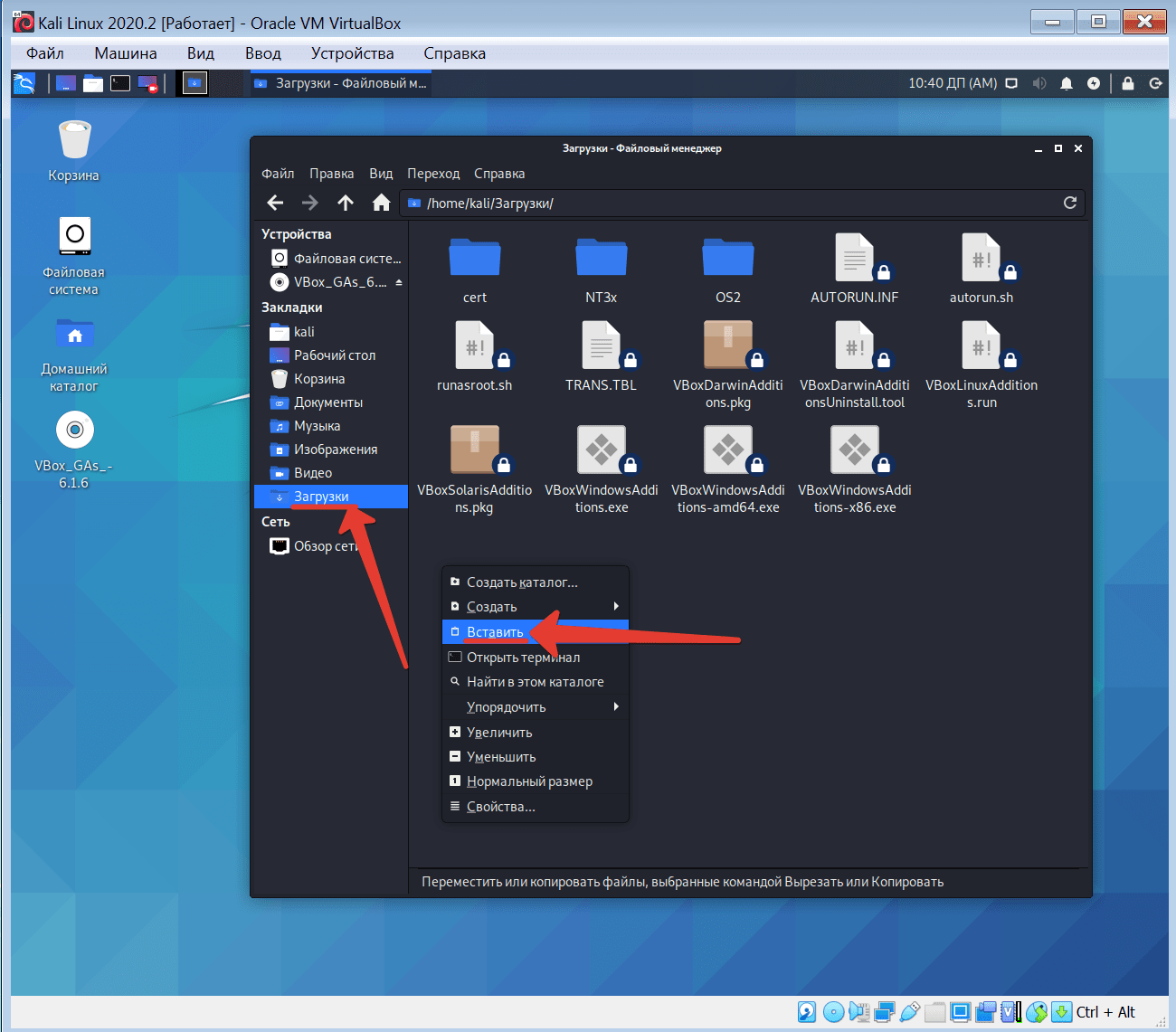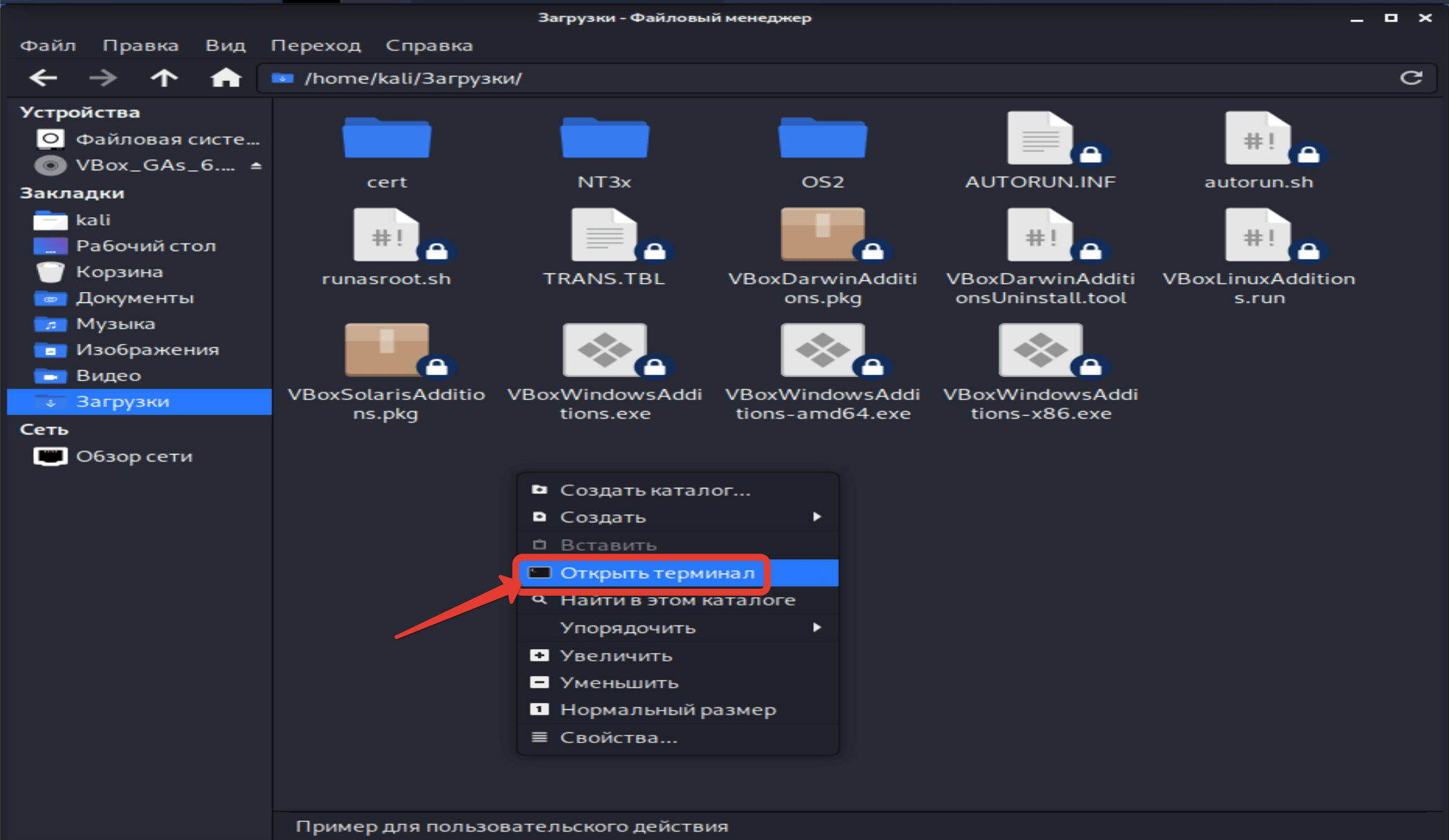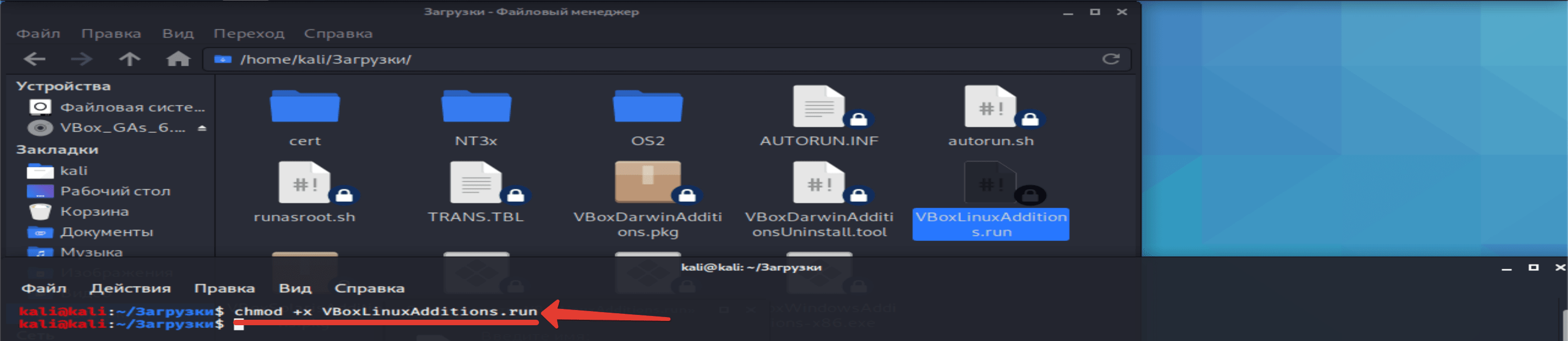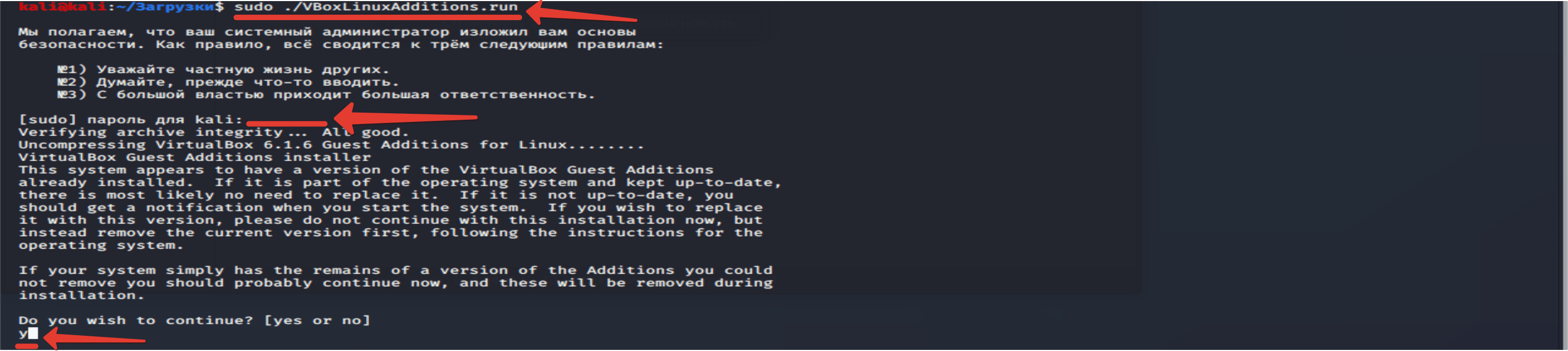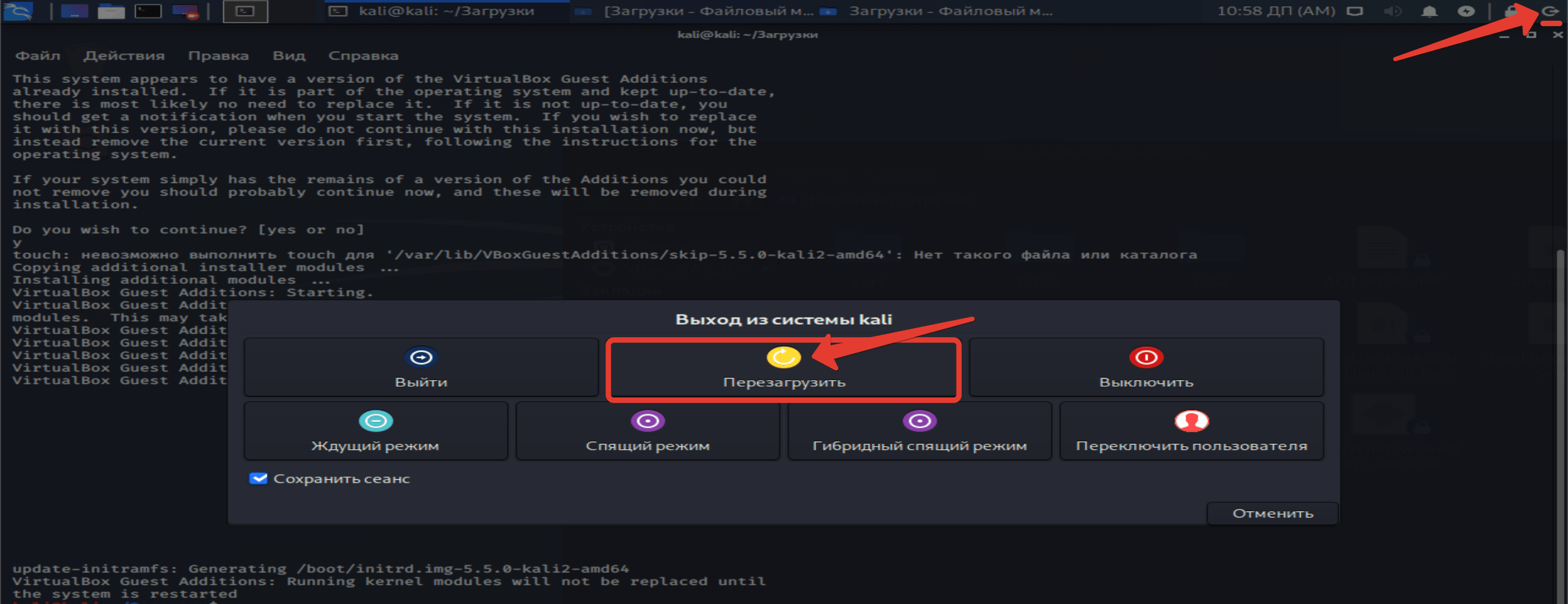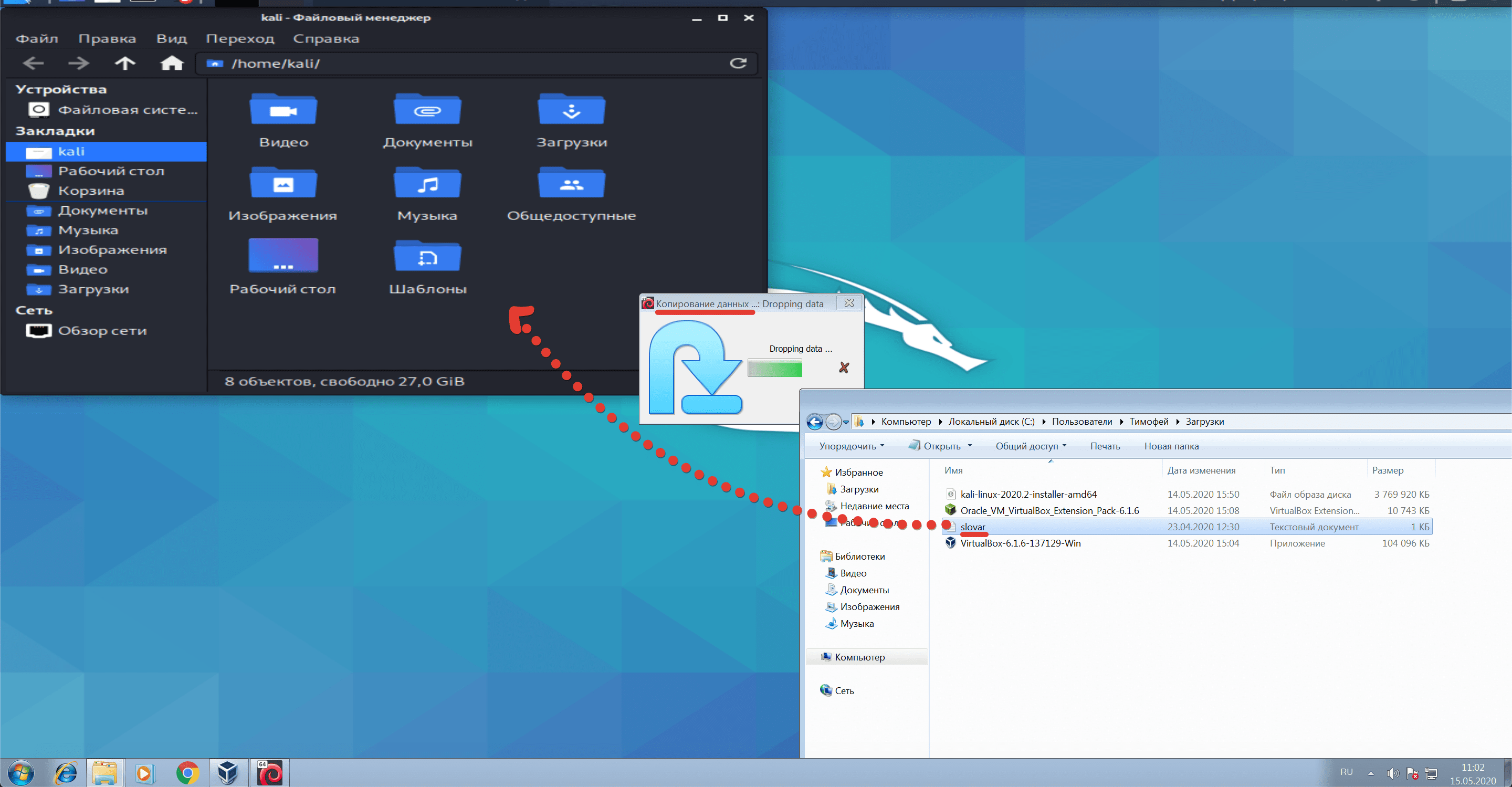как установить кали линукс на виртуал бокс 2020
Установка виртуальной Кали Линукс на VirtualBox.
Установка виртуальной Кали Линукс на VirtualBox в Windows 10. В статье я сделаю упор на несколько главных моментов, которые интересуют пользователя. Как то:
Ссылки, которые вам пригодятся чуть позже:
Скачивание виртуальной Кали Линукс: ISO или OVA?
Все мы перед установкой стоим перед небольшим выбором: на виртуальную машину можно поставить образ для физических машин или готовый образ для виртуальных. Установка виртуальной Кали Линукс с помощью ISO (CD формат) пригодиться вам, если вы собираетесь попрактиковаться с подготовкой жёсткого диска к установке Grub, разбиением на разделы, прохождением процедуры установки языковых и прочих настроек и т.п. Т.е. установкой Кали Линукс так, словно бы вы ставили её на реальную машину. Файл готовой виртуальной машины нам предлагается для упрощения процедуры установки. Функционал будет тем же, что и в предыдущем случае, но диск с системным содержимым, файл манифеста, OVF XML (спецификация аппаратного обеспечения) уже влючены в сборку и ставить ничего не нужно. Так что выбор в пользу OVA очевиден. Отправляемся по официальному адресу с выбором загрузок
На следующей странице нас ждёт всегда свежий файл диска, готовый для скачивания. Скорость обмена с сервером неплохая, так что можете выбрать любой вариант загрузки: через браузер или торрентом. И ждать закачки:
Скачанную папку лучше переместить из папки Загрузок на отдельный диск или другое место, откуда вы его по ошибке не удалите.
Установка виртуальной Кали Линукс.
Жмём Открыть и оставляем настройки виртуальной машины пока как есть, запуская процедуру установки, щёлкнув по Импорт:
Соглашаемся с окнами, если вылезут и ждём:
После завершения установки в левой части окна VirtualBox жмём Настроить для выбранной виртуальной Кали Линукс. Скорректируем настройки виртуальной машины для улучшения производительности. Я обычно делю «возможности» хозяйской Windows 10 пополам в части процессора и RAM и присваиваю их таким образом виртуальной машине. В любой момент вы сможете эти характеристики изменить:
Первый запуск виртуальной Кали Линукс.
Пароль и логин для виртуальной Кали Линукс kali и kali. Система встречает нас неверным временем и английским языком:
В соответствии с обновлёнными требованиями безопасности Кали сейчас также поставляется с автоматически активированной учётной записью Кали без root-прав. Так что любым командам в терминале должна предшествовать команда sudo с вводом пароля (в нашем случае kali). Усложнять пока процедуру знакомства регистрацией ещё одного пользователя мы не будем. А пока обновимся через терминал:
Перезагружаемся командой sudo reboot и готовим систему к установке дополнений.
Настройка Дополнений гостевой ОС
Для начала ISO дополнений VBoxGuest Additions нужно скачать. Он находится на странице загрузок версий, откуда вам его нужно скачать в виде образа переходом на страницу. Я качаю в виде ISO последней версии:
После загрузки укажем его в качестве диска (он должен появиться на Рабочем столе Кали):
Однако при попытке его закрепить в чистом виде (Подключить образ диска Дополнений гостевой ОС…) вылезет ошибка:
Входим в Кали Линукс, открываем терминал и вводим поочерёдно:
Последняя команда покажет содержимое диска Дополнений. Запускаем файл VBoxLinuxAdditions.run от имени root:
По окончании команды окно виртуальной машины развернётся во весь (или почти) экран. Перезагружаемся. Проверяем, настроены ли общий с хозяйской Windows 10 буфер обмена и общие папки:
Проверьте: скопируйте из Windows 10 что-нибудь и вставьте в терминал Кали скопированное сочетанием CTRL + Shift + V. Если содержимое буфера в терминале виртуальной машины отобразилось, всё настроено верно.
5 thoughts on “ Установка виртуальной Кали Линукс на VirtualBox. ”
Добрый день. В Кали Линукс виртуальной во время запуска на короткое время появляется в правом углу надпись vboxclient: failed to register resizing support. Не то чтобы очень мешает, но как убрать?
Речь, видимо. вот об этом:
В настройках графического контроллера поставьте VBoxVGA или VBoxSVGA. VirtualBox укажет на неправильные настройки, однако ошибки больше не будет.
Здравствуйте. При попытке установить Кали я вижу сообщение в углу
vboxclient: failed to get dis…
И ничего не происодит. Могу только выключить. Как настройками VirtualBox не играл, дальше этого окна уйти не могу. Что делать?
Обновитесь до последнего релиза Virtual Box (или поставьте предыдущую версию виртуальной Кали Линукс) и должно прийти счастье )). Вы, скорее всего, ставите последний OVA от Кали Линукс на довольно подустаревую версию VBox. Для виртуалок Кали идёт с интегрированным guest edition, этот факт немного сбивает машину с толку.
Поэтапная установка Kali Linux на VirtualBox
Подготовка к установке Kali Linux на VirtualBox
Если у вас еще не установлен VirtualBox (далее VB), то вы можете сделать это, используя наше руководство.
Дистрибутив Kali можно скачать с официального сайта. Разработчики выпустили несколько версий, включая классическую облегченную, сборки с разными графическими оболочками, разрядностями и др.
Когда все необходимое будет скачано, можно приступать к инсталляции Kali.
Установка Kali Linux на VirtualBox
Каждая операционная система в ВиртуалБоксе представляет собой отдельную виртуальную машину. Она имеет свои уникальные настройки и параметры, предназначенные для стабильной и корректной работы дистрибутива.
Создание виртуальной машины
Если вы выберете динамический формат, то до выбранного размера виртуальный накопитель будет увеличиваться постепенно, по мере своего заполнения. Фиксированный же формат сразу зарезервирует указанное количество гигабайт на физическом HDD.
Рекомендуем выделить минимум 20 ГБ, иначе в дальнейшем может возникнуть нехватка места под установку программ и обновлений системы.
На этом этапе создание виртуальной машины заканчивается. Теперь на нее можно установить саму операционную систему. Но лучше всего сделать еще несколько настроек, иначе производительность VM может оказаться неудовлетворительной.
Настройка виртуальной машины
Вы также можете ознакомиться с остальными настройками. Менять их в дальнейшем можно тогда, когда виртуальная машина будет выключена, как и сейчас.
Установка Kali Linux
Теперь, когда все готово к установке ОС, можно запускать виртуальную машину.
В дальнейшем данные учетной записи root понадобятся, например, при работе с консолью, для установки различного софта, обновлений и других файлов с командой sudo, а также для входа в систему — по умолчанию все действия в Kali происходят через root.
Создайте безопасный пароль и введите его в оба поля.
Мы рассказали о поэтапной установке операционной системы Kali Linux, основанной на дистрибутиве Debian. После успешной инсталляции мы рекомендуем установить дополнения VirtualBox для гостевой ОС, настроить рабочую среду (Kali поддерживает KDE, LXDE, Cinnamon, Xfce, GNOME, MATE, e17) и, при необходимости, создать учетную запись обычного пользователя, чтобы не выполнять все действия из-под root.
Помимо этой статьи, на сайте еще 12408 инструкций.
Добавьте сайт Lumpics.ru в закладки (CTRL+D) и мы точно еще пригодимся вам.
Отблагодарите автора, поделитесь статьей в социальных сетях.
Установка Kali Linux в VirtualBox. Подробная пошаговая инструкция
Kali Linux — дистрибутив, предназначенный для проведения тестов на безопасность. Он может использоваться и как настольная ОС.
Установите его в VirtualBox и используйте в качестве дополнительной операционной системы. Инструмент виртуализации VirtualBox совместим с ОС:
Формат установочных файлов
В Kali Linux (как в Debian, Linux Mint и Ubuntu) используются пакеты приложений DEB.
Ранее я подробно рассмотрел установку в VirtualBox:
Как скачать Kali Linux
Откройте в веб-браузере главную страницу проекта. Перейдите в раздел «Downloads».
Для старых ПК выберите 32-битную версию ОС. 64-битная версия системы совместима с большинством современных компьютеров. Щелкните по ссылке «Torrent» возле версии Kali Linux, разрядность которой совместима с вашим настольным ПК или ноутбуком.
Доступен также еженедельно выпускаемый неофициальный релиз. Перейдите на страницу его загрузки по ссылке.
Выберите поддерживаемую вашим компьютером версию. Для того, чтобы загрузка началась, щелкните по ссылке.
Дождитесь завершения загрузки ISO-образа операционной системы.
Подготовка к установке
Откройте VirtualBox. Нажмите кнопку «Создать» на панели, которая находится в главном окне программы под строкой меню.
Тип и версия системы
Определите основные параметры:
Разрядность (64-bit или 32-bit) зависит от скачанного образа ОС. Щелкните по экранной кнопке «Далее». Используйте ее для перехода на следующий экран мастера создания виртуальной машины в VirtualBox.
Выделение ОЗУ и места на жестком диске
Выделите предназначенной для установки Kali Linux не менее 2 гигабайт оперативной памяти.
Подтвердите создание нового виртуального жесткого диска для Kali Linux. Щелкните по экранной кнопке «Создать» в нижней правой части текущего окна.
Если создаваемый виртуальный жесткий диск будет использоваться только в VirtualBox, оставьте «VDI: VirtualBox Disk Image». Этот вариант будет предложен программой по умолчанию.
Предлагаемые варианты заполнения пространства физического накопителя:
В первом случае размер виртуального накопителя станет подстраиваться под фактический объем содержимого. Я рассматриваю создание виртуальной машины с динамическим жестким диском.
Преимущество: этот подход более экономичен.
Второй вариант — виртуальной машине сразу будет выделен определенный объем пространства на HDD или SSD компьютера. Рекомендую выбирать его только обладателям больших жестких дисков.
Преимущество: работает быстрее.
При помощи ползунка или ввода числа с клавиатуры укажите предельно допустимый размер виртуального жесткого диска. При определении этого параметра учитывайте:
Чем больше объем, тем ниже вероятность, что места для программ и обновлений не хватит.
Виртуальная машина для установки Kali Linux располагается в перечне в правой части главного окна VirtualBox.
Выберите ее мышью и нажмите кнопку «Создать», вторую слева на расположенной под строкой меню панели.
В разделе «Система» на вкладке «Процессор»:
Сообщение «Обнаружены неправильные настройки» игнорируйте.
На вкладке «Дополнительно» раздела «Общие» укажите следующие параметры, необходимые для обмена данными между вашей основной операционной системой и Kali Linux:
Сделанные изменения подтвердите нажатием экранной кнопки «ОК».
Установка Kali Linux в виртуальную машину
Мастер установки Kali Linux выводит на экран подробные рекомендации и подсказки для каждого шага. Внимательно читайте их.
Двойным щелчком откройте виртуальную машину.
Нажмите на стилизированную под значок папки кнопку.
Укажите путь к ISO-образу Kali Linux и откройте его двойным щелчком мыши.
Щелкните по кнопке «Продолжить».
Стрелкой «Вниз» на аппаратной клавиатуре переместите выделение на строку «Install». Нажмите «Enter». Используйте эту кнопку и в дальнейшем для перехода на следующий экран мастера установки Kali Linux.
Язык мастера установки, местоположение и раскладка клавиатуры
Выберите язык, который будет использоваться в процессе установки операционной системы.
Укажите местоположение, которое будет учитываться при настройке часового пояса.
Определите раскладку клавиатуры. Стандартная латинская раскладка уже предусмотрена, ее добавлять не нужно.
Назначьте клавишу или сочетание клавиш для переключения между раскладками: выбранной вами и стандартной латинской.
Установщик ОС загрузить дополнительные компоненты. Это займет некоторое время.
Имена компьютера и домена
Введите имя компьютера, которое идентифицирует систему в сети. Используйте только одно слово. В домашней сети оно может быть любым, в офисе — определяется системным администратором.
Имя домена: часть интернет-адреса, которая располагается справа от имени компьютера. При настройке домашней сети оно может быть произвольным, но одинаковым для всех ваших машин.
Учетная запись администратора
Введите пароль суперпользователя (администратора).
Для подтверждения выбора пароля, введите его повторно.
Создание учетной записи пользователя ПК
Введите имя пользователя, которое будет применяться для выполнения действий, не связанных с администрированием операционной системы. Оно станет отображаться в поле «От кого» в отправляемых вами письмах. Будет использоваться всеми программами, которым необходимо имя пользователя.
Введите имя учетной записи. Оно должно начинаться с маленькой латинской буквы и состоять из произвольного числа латинских букв и цифр.
Установите пароль пользователя.
Для подтверждения введите пароль пользователя повторно.
Точное время
Из списка выберите часовой пояс.
Разметка диска
Определите способ разметки диска, выбрав один из пунктов списка:
Рассматриваю установку системы на примере использования всего диска в качестве одного раздела (первый пункт списка).
Все данные на диске, выбранном вами для установки Kali Linux будут стерты. В данном случае это не имеет большого значения, поскольку накопитель создавался специально для установки дистрибутива. При чистой установке перед тем, как нажать на «Enter», нужно вспомнить, созданы ли резервные копии важных данных. Если нет — прервать процесс установки ОС.
Определите схему разметки диска:
Выберите первый пункт, если вы устанавливаете Kali Linux впервые. Отдавайте предпочтение другим вариантам в тех случаях, когда вы знаете, зачем это вам необходимо.
Для продолжения установки ОС выберите пункт «Закончить разметку и записать изменения на диск». Если допущена ошибка — «Отменить изменения разделов».
Мастер установки спросит: «Записать изменения на диск?» По умолчанию предлагается вариант ответа: «Нет». Для продолжения установки и при уверенности в правильности сделанного ранее, выберите «Да».
Автоматическая стадия установки
После форматирования диска стартует автоматическая установка Kali Linux. Установщик будет отображать информацию о том, на сколько процентов она выполнена.
В настройке менеджера пакетов подтвердите использование зеркала из сети. Оно может содержать более свежие версии программ.
Если вам необходимо использовать HTTP-прокси, укажите его. Если прокси нет, поле заполнять не нужно.
Установка загрузчика и первый запуск ОС
Подтвердите установку загрузчика GRUB.
Определите жесткий диск для установки системного загрузчика. В данном случае — предлагаемый во второй строке.
Подготовка ОС к первому запуску займет некоторое время.
На экране появится сообщение о завершении установки. Нажмите «Enter» для перезагрузки.
Откроется рабочий стол Kali Linux.
Почему вы остановили свое внимание именно на этом, предназначенном для профессионалов, дистрибутиве?
Если вы нашли ошибку, пожалуйста, выделите фрагмент текста и нажмите Ctrl+Enter.
Как установить Kali Linux 2020.2 на VirtualBox? Твой первый вирт
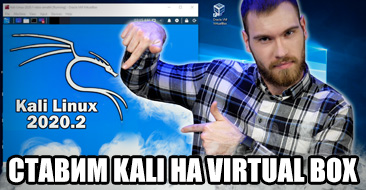
Мой вам совет. Начните с этого видео. Установите виртуальную машину с Kali Linux. Для этого вам не потребуется ни мощный компьютер, ни дополнительные загрузочные флешки, ни даже платный софт для виртуализации.
Нужно лишь иметь в распоряжении компьютер или ноутбук с доступом в Интернет, пол часа свободного времени и хоть сколько-нибудь прямые руки, чтобы суметь клацать ими по мышке и клавиатуре повторяя за мной все действия на экране.
Справитесь, и получите в свои руки мощнейший инструмент, с помощью которого сможете в дальнейшем производить серьёзные атаки на Wi-Fi сети, писать собственные вирусы и даже при необходимости взламывать странички недоброжелателей.
В данном видео я не только подробно покажу, как загрузить все необходимые программы и образы для разворачивания виртуального полигона, но и произведу базовую настройку для активации возможности переноса файлов с вашего реального компьютера на виртуальный.
Если вы готовы, сходите налейте себе вкусный чаёчек, устройтесь по удобней и будем начинать.
Шаг 1. Перво-наперво заходим на сайт virtualbox.org и кликаем по самой здоровой кнопке для загрузки гипервизора.
Шаг 2. На открывшейся странице выбираем «Windows hosts» для загрузки последней версии установщика под винду.
Шаг 3. Чуть ниже скачиваем Extension Pack. Он нужен по большей части для поддержки USB 3.0 и улучшения совместимости с вашим периферийным оборудованием.
Шаг 4. Далее открываем новую вкладку и заходим на сайт kali.org. В разделе «Download» клацаем «Download Kali Linux».
Шаг 5. Ищем в списке 64-битный установщик. Не Live, не сетевой с припиской Net, а именно «Installer». Почему 64-битный? Ну хотя бы потому, что даже гипервизор Virtual Box последней версии на 32-разрязные ОСи уже не ставится. Да и с вероятностью 99% в 2020 году вы работаете на компьютере с нормальным процом и как минимум 4 гигабайтами ОЗУ.
Шаг 6. Пока образ скачивается, займёмся установкой Бокса. Запускаем EXEшник и в первом окне жмём «Next».
Шаг 7. Тут тоже «Next».
Шаг 8. Галочки можно оставить по умолчанию.
Шаг 9. Система предупреждает нас о том, что в процессе установки будет произведено переподключение сетевого адаптера, поэтому если образ с Kaliещё не докачался, дождитесь завершения загрузки и только затем кликайте «Yes».
Шаг 10. «Install»
Шаг 11. Всё. Ждём, когда визор поставится, обычно весь процесс занимает пару минут, и не снимая галки отвечающую за последующий запуск жмякаем «Finish».
Шаг 13. Ищем слева пункт «Плагины» и кликнув по значку с плюсом указываем путь к загруженному ExtensionPack’у. Окей.
Шаг 14. «Установить».
Шаг 15. Соглашаемся.
Шаг 16. Всё. Пак установлен.
Шаг 17. Далее давайте попробуем «Добавить» новую машину. Kali Linux это дистрибутив основанный на Debian. Поэтому в строке версия нам необходимо указать именно его. Однако, видим, что в списке отсутствует 64-рязрядный деб. Есть только 32. Это связано с тем, что у меня в BIOSе отключена функция виртуализации. Если у вас на данном этапе также отсутствует нужный пункт, то непременно нужно включить виртуал.
Шаг 18. Для этого грузим комп.
Шаг 19. И в настройках БИОСа или УЕФИ врубаем виртуаху.
Шаг 20. Снова включаем тачку. Задаём имя будущей виртуалке «Kali Linux 2020.2» и смотрим появился ли в типе Linux, Debian 64-битной версии. Да, теперь всё отлично. Жмём «Далее».
Шаг 21. Выделяем нужный объём ОЗУ. В минимальных требованиях указан 1 Гб, но я лучше выделю 2, чтоб машинка шустрее работала. Вы же в данном пункте исходите исключительно из характеристик вашего ПК. Понятно, что если в ноуте плашка на 4, то 2 выделять не стоит. Лучше ограничиться гигом.
Шаг 22. Создаём новый виртуальный жёсткий.
Шаг 23. Тип оставляем VDI. По дефолту.
Шаг 24. Формат динамический. Это означает, что система не будет сразу отнимать от диска указанное пространство, а будет заполнять его постепенно, по факту увеличения объёма системных и пользовательских файлов.
Шаг 25. Размер виртуального жёсткого лучше указать в 2 раза больше, чем указано в минимальных требованиях. Ведь вам предстоит загружать туда словари для брута и различные хакерские скрипты. Поэтому ставим 40 и создаём машинку.
Шаг 26. После того, как тачка с Kali появится в списке слева переходим в её настройки и на вкладке «Носители» кликнув на значок диска указываем путь к файлу с образом, который мы загрузили ранее с kali.org.
Шаг 27. ISOшник подключен. Жмём «ОК».
Шаг 28. И запускаем нашу виртуальную машину. Нас встречает главное окно. Выбираем графическую установку.
Шаг 29. В первом окне установщика Linuxвыбираем русский язык.
Шаг 30. Указываем местоположение для корректной настройки часового пояса.
Шаг 31. Оставляем раскладку по умолчанию.
Шаг 32. Далее указываем горячие клавиши для переключения языка. Классический вариант ALT+SHIFT.
Шаг 33. Прописываем сетевое имя компьютера. Тут оно не принципиально, т.к. вы вряд ли будете вводить виртуальный компьютер в сеть или коннектить к домену, поэтому просто напишем Kali.
Шаг 34. Пропустим шаг с выбором домена, оставив линуху потенциальным членом рабочей группы.
Шаг 35. Имя пользователя можете указать своё. Я же продублирую вариант с kali, т.к. это имя и пароль используется в официальных образах, поставляемых для виртуальных машин самими разработчиками. К тому же, вряд ли кто-то будет пользоваться изолированной виртуальной машиной на вашем ПК, кроме вас лично, поэтому не вижу смысла устанавливать здесь сложную защиту.
Шаг 36. Дублируем имя ещё раз.
Шаг 37. Вводим дважды пароль. Если указываете что-то отличное от Kali, то непременно запоминайте.
Шаг 38. Текущий часовой пояс. Зависит от места вашего проживания. Моя столица мира считает часы по Москве.
Шаг 39. Разбивка диска. Если вы начинающий пользователь Linux. А то, что вы смотрите это видео, толсто намекает мне о том, что вы как раз-таки начинающий, то выбирайте автоматическую разметку. Наиболее любопытные могут сразу после этого ролика посмотреть выпуск про установку Astra Linux. В нём я во всех подробностях расписал нюансы разбивки в Линухе вручную. А мы идём дальше.
Шаг 40. Выбираем единственный диск.
Шаг 41. Подтверждаем хранение всех файлов в одном разделе.
Шаг 42. Заканчиваем разметку и сохраняем все изменения.
Шаг 43. Отлично. Осталось записать их на диск. Жмём продолжить и удаляемся на небольшой перекур. Система начнёт распаковку файлов.
Шаг 44. Через некоторое время появится окно, запрашивающее адрес proxy-сервера. У нас интернет подключён напрямую, поэтому просто кликаем по кнопке «Продолжить».
Шаг 45. Следующее окно, которое требует нашего вмешательства спрашивает в какой интерфейсной среде нам удобно работать и поставить ли по умолчанию наиболее популярные утилиты. Конечно поставить. А по поводу оболочки, если никогда раньше не работали с Linux, оставьте крысу. Она же эх-эф-си-и. Она лёгкая и как по мне дружелюбнее, нежели тот же Gnome.
Шаг 46. Ставим GRUB в загрузочную область диска.
Шаг 47. Он у нас один, поэтому ошибиться тут сложно.
Шаг 48. И в последнем окне отправляем машинку в ребут. Несмотря на предупреждение самостоятельно носитель извлекать не нужно. VirtualBox умный и сделает это за нас.
Шаг 49. В появившемся окне оставляем Kali GNU и ждём появления окна входа.
Шаг 50. Вводим имя пользователя и пароль, указанные при установке.
Шаг 52. Выбираем адекватное разрешение экрана. Тут уж подбирайте, отталкиваясь от вашего моника. Пойдёт.
Шаг 54. Однако для того, чтобы эта фича сработала необходимо установить в линуху пару пакетов. Подключаем образ диска для гостевой ОС.
Шаг 55. И копируем из подмонтированного образа все имеющиеся файлы.
Шаг 56. Вставляем их в папку «Загрузки».
Шаг 57. И запускаем впервые окно терминала. В будущем, вам предстоит большую часть времени проводить в нём.
Шаг 58. Вводим команду «sudo apt update» для обновления списка пакетов. Система спрашивает админский пароль. Вводим. И подтверждаем.
Шаг 59. Далее нужно установить заголовочные файлы ядра. А данном уроке, я не буду вдаваться в подробности о чём идёт речь. Если вкратце, то здесь это нужно, чтобы установить пользовательское приложение, так или иначе взаимодействующее напрямую с ядром. В данном случае таким приложением является наша программа отвечающую за возможность переноса файлов обычным копированием. Не пугайтесь, все команды будут добавлены в описании к этому видео и вам не придётся перенабирать их с экрана.
Шаг 60. Почти всё. Переходим в каталог «Загрузки» и чмодим (т.е. присваиваем все необходимые права) наш установочный файл.
Шаг 61. Отлично. Теперь можно его запускать. Не забываем предварительно писать sudo, дабы совершать все действия с правами администратора. Yes.
Шаг 62. Ждём завершения установки и отправляем машинку в ребут.
Шаг 63. После перезагрузки проверяем возможность переноса файлов из хост-системы на виртуальную машину. Я в качестве примера возьму небольшой текстовик. Всё перекидывается. Чудно.
Далее, я бы настоятельно рекомендовал вам, присвоить пароль ROOTпользователю и в дальнейшем работать на виртуальной машине прямо из-под него. Так вам не придётся постоянно вводить перед всеми сколь бы то ни было значимыми командами бесявую приписку «Sudo».
В остальном же, данная виртуалка с Kali Linux уже является полностью работоспособным инструментом и вполне пригодна для апробации опасных методов взлома и атак на различные виды сетей. К примеру, WiFi.
Нужно лишь воткнуть путёвый внешний USB свисток, или использовать встроенный в ПК адаптер, если таковой обладает функцией мониторинга и в принципе всё. Можно веселиться.
Друзья, тем из вас кто желает узнать больше подробностей по части работы с ОС Linux. Хочет познакомиться с нюансами администрирования серверных версий и вообще влиться в тусовку линуксоидов, я настоятельно рекомендую ознакомиться с моим обучающим курсом «Администрирование Linux с нуля».
Он выполнен на онлайн-платформе, являющейся центром дистанционного обучения. Т.е. там собираются люди, которым я всегда отвечаю на комментарии и курирую по вопросам развития в данной нише.
Если желайте стать частью большого сообщества людей администрирующих Linux системы – велком. Всех жду. Ссылочка на курс также будет в описании.
>>>КЛИКНИТЕ, ЧТОБЫ УЗНАТЬ ПОДРОБНОСТИ
Ну а на сегодня это всё. Надеюсь, данный урок оказался полезен для всех вновь пришедших на наш канал. Олды, не печальтесь. Для вас я тоже запишу на неделе крутую полезность. Не такую объёмную, как этот урок, но всё же не менее классную и тоже связанную с новой версией Kali.
В заключении, хочу пожелать вам удачи, успехов и самое главное отличного настроения. Берегите себя, свои сети, не бойтесь виртуальных машин, они уже давно не являются космическими кораблями, а плотно вошли в жизнь людей, так или иначе работающих в IT секторе. Не отставайте и вы, друзья мои. С вами был, Денчик. Всем пока.